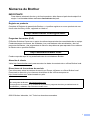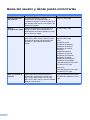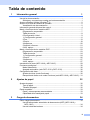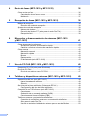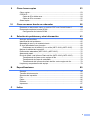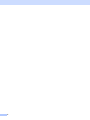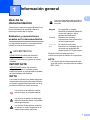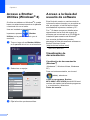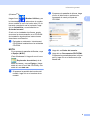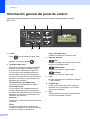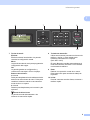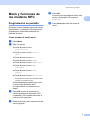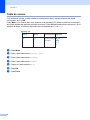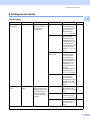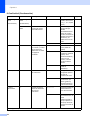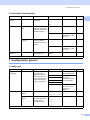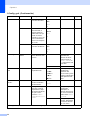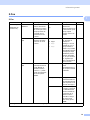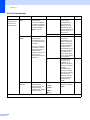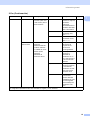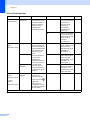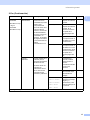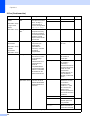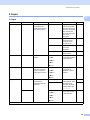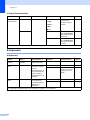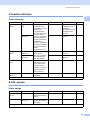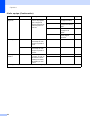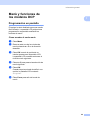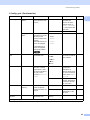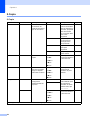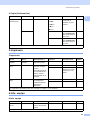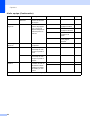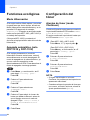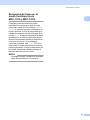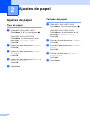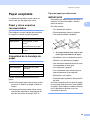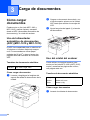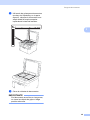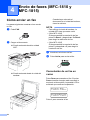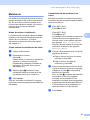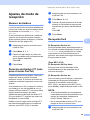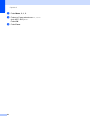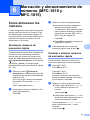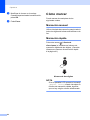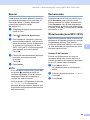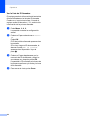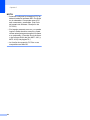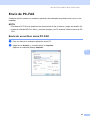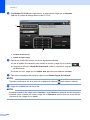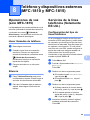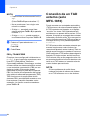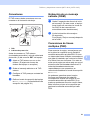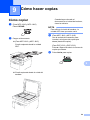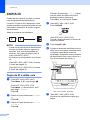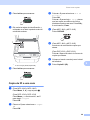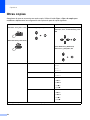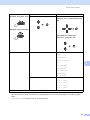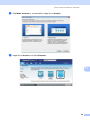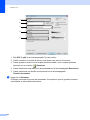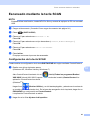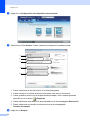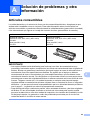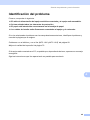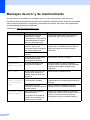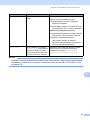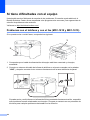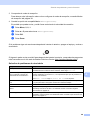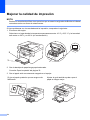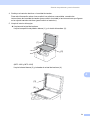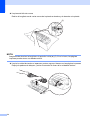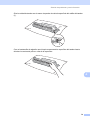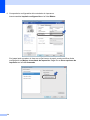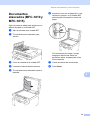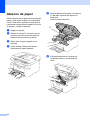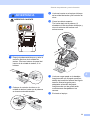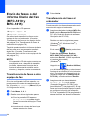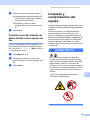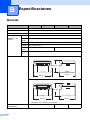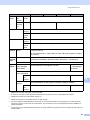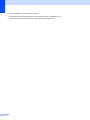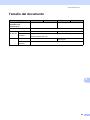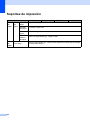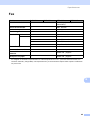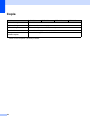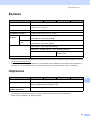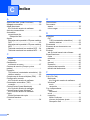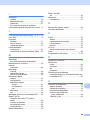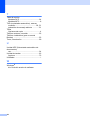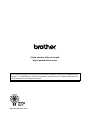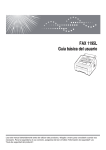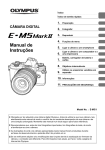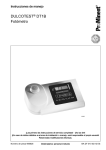Download Guía del usuario - produktinfo.conrad.com
Transcript
Guía del usuario DCP-1510 DCP-1512 MFC-1810 MFC-1815 No todos los modelos están disponibles en todos los países. Versión 0 SPA Números de Brother IMPORTANTE Para obtener asistencia técnica y de funcionamiento, debe llamar al país donde adquirió el equipo. Las llamadas deben realizarse desde dentro del país. Registre su producto Complete el Registro de garantía de Brother o, si prefiere registrar su nuevo producto de una forma más cómoda y eficaz, regístrelo en línea en http://www.brother.com/registration/ Preguntas frecuentes (P+F) El Brother Solutions Center es su punto de referencia para todas las necesidades de su equipo. Puede descargar el software, las utilidades y los controladores más actualizados y leer las preguntas frecuentes y las sugerencias de solución de problemas para aprender cómo obtener el máximo de su producto Brother. http://solutions.brother.com/ Puede comprobar aquí si hay actualizaciones de controladores Brother. Atención al cliente Visite http://www.brother.com/ para encontrar los datos de contacto de su oficina Brother local. Direcciones de los centros de servicio Para informarse sobre los centros de servicio en Europa, diríjase a su oficina Brother local. Encontrará la dirección y los números de teléfono de las oficinas europeas en http://www.brother.com/ seleccionando su país. Direcciones de Internet Sitio web global de Brother: http://www.brother.com/ Para preguntas frecuentes (P+F), asistencia de productos, preguntas técnicas y actualizaciones de controladores y utilidades: http://solutions.brother.com/ ©2013 Brother Industries, Ltd. Todos los derechos reservados. i Guías del usuario y dónde puedo encontrarlas ¿Qué guía? ¿Qué contiene? ¿Dónde está? Guía de seguridad del producto Lea esta Guía primero. Lea las Instrucciones de seguridad antes de configurar el equipo. Consulte en esta Guía las referidas a las marcas comerciales y las limitaciones legales. Impreso / En la caja Guía de configuración rápida Siga las instrucciones para configurar el equipo e instalar los controladores y el software para el sistema operativo y el tipo de conexión que utiliza. Impreso / En la caja Guía del usuario Conozca las operaciones de fax (solo MFC-1810 y MFC-1815), escáner y copia. Consulte las sugerencias de solución de problemas y las especificaciones del equipo. Para MFC: Impreso / En la caja Para República Checa, República de Bulgaria, República de Hungría, República de Polonia, Rumanía, República Eslovaca, República de Croacia, República de Eslovenia, República de Serbia, República de Macedonia, República de Kazajistán: (solo Windows®) archivo PDF / CD-ROM / En la caja Para DCP: (solo Windows®) archivo PDF / CD-ROM / En la caja Guía del usuario de software ii Siga estas instrucciones de impresión, escaneado, configuración remota (solo MFC-1810 y MFC-1815), PC-Fax (solo MFC-1810 y MFC-1815) y uso de la utilidad Brother ControlCenter. (solo Windows®) Archivo PDF/ CD-ROM de instalación / En la caja Tabla de contenido 1 Información general 1 Uso de la documentación ...................................................................................... 1 Símbolos y convenciones usados en la documentación ................................. 1 Acceso a Brother Utilities (Windows® 8) ............................................................... 2 Acceso a la Guía del usuario de software ............................................................. 2 Visualización de documentación ..................................................................... 2 Información general del panel de control............................................................... 4 Menú y funciones de los modelos MFC................................................................. 7 Programación en pantalla................................................................................ 7 Tabla de menús............................................................................................... 8 0.Configuración inicial ..................................................................................... 9 1. Configuración general ............................................................................... 11 2.Fax.............................................................................................................. 13 3.Copia .......................................................................................................... 19 4.Impresora ................................................................................................... 20 5.Imprimir informes........................................................................................ 21 6.Info. equipo................................................................................................. 21 Menú y funciones de los modelos DCP............................................................... 23 Programación en pantalla.............................................................................. 23 Tabla de menús............................................................................................. 24 1. Configuración general ............................................................................... 24 2.Copia .......................................................................................................... 26 3.Impresora ................................................................................................... 27 4.Info. equipo................................................................................................. 27 Introducción de texto (MFC-1810 y MFC-1815) .................................................. 29 Funciones ecológicas .......................................................................................... 30 Modo Hibernación ......................................................................................... 30 Apagado automático (solo DCP-1510 y DCP-1512) ..................................... 30 Configuración del tóner........................................................................................ 30 Ajustes de tóner (modo Continuar)................................................................ 30 Recepción de faxes en el modo Continuar (solo MFC-1810 y MFC-1815)... 31 2 Ajustes de papel 32 Ajustes de papel .................................................................................................. 32 Tipo de papel................................................................................................. 32 Tamaño del papel.......................................................................................... 32 Papel aceptable ................................................................................................... 33 Papel y otros soportes recomendados .......................................................... 33 Capacidad de la bandeja de papel ................................................................ 33 3 Carga de documentos 34 Cómo cargar documentos ................................................................................... 34 Uso del alimentador automático de documentos (ADF) (MFC-1810 y MFC-1815) ................................................................................................ 34 Uso del cristal del escáner ............................................................................ 34 iii 4 Envío de faxes (MFC-1810 y MFC-1815) 36 Cómo enviar un fax..............................................................................................36 Cancelación de un fax en curso ....................................................................36 Multienvío ......................................................................................................37 5 Recepción de faxes (MFC-1810 y MFC-1815) 38 Modos de recepción ............................................................................................38 Elección del modo de recepción....................................................................38 Ajustes de modo de recepción ............................................................................39 Número de timbres ........................................................................................39 Duración del timbre F/T (solo para el modo Fax/Tel) ....................................39 Recepción fácil ..............................................................................................39 6 Marcación y almacenamiento de números (MFC-1810 y MFC-1815) 41 Cómo almacenar los números.............................................................................41 Almacenar números de marcación rápida .....................................................41 Cambiar o eliminar números de marcación rápida ........................................41 Cómo marcar .......................................................................................................42 Marcación manual .........................................................................................42 Marcación rápida ...........................................................................................42 Buscar ...........................................................................................................43 Remarcación .................................................................................................43 ID de llamada (solo MFC-1810) ....................................................................43 7 Uso de PC-FAX (MFC-1810 y MFC-1815) 45 Recepción PC-FAX (solo para Windows®)..........................................................45 Envío de PC-FAX ................................................................................................47 Envío de un archivo como PC-FAX ...............................................................47 8 Teléfono y dispositivos externos (MFC-1810 y MFC-1815) 49 Operaciones de voz (solo MFC-1815).................................................................49 Hacer llamadas de teléfono ...........................................................................49 Silencio ..........................................................................................................49 Servicios de la línea telefónica (Solamente EE.UU.)...........................................49 Configuración del tipo de línea telefónica......................................................49 Conexión de un TAD externo (solo MFC-1810) ..................................................50 Conexiones....................................................................................................51 Grabación de un mensaje saliente (OGM) ....................................................51 Conexiones de líneas múltiples (PBX) ..........................................................51 Teléfonos externos y extensiones telefónicas .....................................................52 Conexión de un teléfono externo o una extensión telefónica ........................52 Solo para el modo Fax/Tel ............................................................................52 Uso de un auricular inalámbrico externo que no sea de Brother ..................52 iv 9 Cómo hacer copias 53 Cómo copiar ........................................................................................................ 53 COPIA ID ............................................................................................................ 54 Copia de ID a doble cara............................................................................... 54 Copia de ID a una cara.................................................................................. 55 Otras copias ........................................................................................................ 56 10 Cómo escanear desde un ordenador 58 Escanear un documento como un archivo PDF con ControlCenter4 .................. 58 Escaneado mediante la tecla SCAN.................................................................... 61 Configuración de la tecla SCAN .................................................................... 61 A Solución de problemas y otra información 63 Artículos consumibles.......................................................................................... 63 Identificación del problema .................................................................................. 65 Mensajes de error y de mantenimiento ............................................................... 66 Si tiene dificultades con el equipo ....................................................................... 68 Problemas con el teléfono y con el fax (MFC-1810 y MFC-1815)................. 68 Mejorar la calidad de impresión........................................................................... 70 Documentos atascados (MFC-1810 y MFC-1815) .............................................. 75 Atascos de papel ................................................................................................. 76 Envío de faxes o del informe Diario del fax (MFC-1810 y MFC-1815) ................ 78 Transferencia de faxes a otro equipo de fax ................................................. 78 Transferencia de faxes al ordenador............................................................. 78 Transferencia del informe de diario del fax a otro equipo de fax................... 79 Limpieza y comprobación del equipo .................................................................. 79 B Especificaciones 80 General ................................................................................................................ 80 Tamaño del documento ....................................................................................... 83 Soportes de impresión......................................................................................... 84 Fax....................................................................................................................... 85 Copia ................................................................................................................... 86 Escáner ............................................................................................................... 87 Impresora............................................................................................................. 87 C Índice 88 v vi 1 Información general Uso de la documentación 1 ¡Gracias por comprar un equipo Brother! Leer la documentación le ayudará a sacar el máximo provecho de su equipo. Símbolos y convenciones usados en la documentación Los siguientes símbolos y convenciones se utilizan en toda la documentación. ADVERTENCIA ADVERTENCIA indica una situación peligrosa que, de no evitarse, podría ocasionar lesiones muy graves e incluso mortales. IMPORTANTE 1 1 Los iconos de peligro de incendio le advierten sobre la posibilidad de un incendio. Negrita La tipografía en negrita identifica botones del panel de control del equipo o de la pantalla del ordenador. Cursiva Destaca una cuestión importante o hace referencia a un tema relacionado. Courier New La fuente Courier New identifica los mensajes que se muestran en la pantalla de cristal líquido (LCD) del equipo. 1 Respete todas las advertencias e instrucciones que se indican en el producto. NOTA La mayoría de las ilustraciones de esta guía del usuario corresponden al modelo MFC-1810. IMPORTANTE indica una situación peligrosa que, de no evitarse, puede ocasionar daños en la propiedad o pérdida de funcionalidad del producto. NOTA Las notas le indican cómo debe responder ante situaciones que pueden presentarse o le ofrecen sugerencias acerca del uso de la operación actual con otras funciones. Los iconos de prohibición indican acciones que no se debe realizar. Los iconos de peligro de descarga eléctrica le alertan sobre una posible descarga eléctrica. Los iconos de superficies calientes le indican no tocar las piezas de la máquina que están calientes. 1 Capítulo 1 Acceso a Brother Utilities (Windows® 8) 1 Si utiliza una tableta con Windows® 8, puede hacer sus selecciones tocando en la pantalla o haciendo clic con el ratón. Una vez instalado el controlador de la impresora, aparece (Brother Utilities) en la pantalla de inicio y en el escritorio. a Toque o haga clic en Brother Utilities en la pantalla de inicio o en el escritorio. Acceso a la Guía del usuario de software Esta Guía del usuario no contiene toda la información sobre el equipo; no se explica en ella, por ejemplo, el uso de las funciones avanzadas de impresora, escáner y PCFax 1. Si desea conocer en detalle estas operaciones, lea la Guía del usuario de software que encontrará en el CD-ROM de instalación para usuarios de Windows®. Los usuarios de Macintosh pueden descargar la Guía del usuario de software en Brother Solutions Center (http://solutions.brother.com/). 1 MFC-1810 y MFC-1815 Visualización de documentación Visualización de documentación (Windows®) b Seleccione su equipo. (Windows® 7, Windows Vista®, Windows® XP) Para ver la documentación, en el menú (Inicio), seleccione Todos los programas, Brother, MFC-XXXX o DCP-XXXX (donde XXXX es el nombre del modelo) de la lista de programas y, a continuación, seleccione Guías del usuario. c 2 Elija la función que desea utilizar. 1 1 1 Información general c (Windows® 8) Haga clic en (Brother Utilities) y en Si aparece la pantalla de idioma, haga clic en el idioma de su preferencia. Aparecerá el menú principal del CD-ROM. 1 la lista desplegable, y seleccione el nombre de su modelo (si no lo ha hecho aún). En la barra de navegación de la izquierda, haga clic en Asistencia y a continuación en Guías del usuario. Si aún no ha instalado el software, puede encontrar la documentación en el CD-ROM de instalación siguiendo las instrucciones descritas a continuación: a Encienda su ordenador. Introduzca el CD-ROM de instalación en la unidad de CD-ROM. NOTA Si no aparece la pantalla de Brother, vaya a Equipo (Mi PC). (Para Windows® 8: Haga clic en el icono (Explorador de archivos) de la d e Haga clic en Guías del usuario. Haga clic en Documentos PDF/HTML. Si aparece la pantalla de países, elija su país y haga clic en el documento que desea leer. barra de tareas y vaya a Equipo.) Haga doble clic en el icono del CD-ROM y otro doble clic en start.exe. b Si aparece la pantalla del nombre del modelo, haga clic en el nombre de su modelo. 3 Capítulo 1 Información general del panel de control Las ilustraciones del panel de control de esta Guía del usuario corresponden al modelo MFC-1810. 1 3 2 4 01/01 10:00 Sólo fax Fax 6 1 On/Off Pulse para encender el equipo. Para apagarlo, mantenga pulsada 2 4 5 Resol. (Solo MFC-1810) Establece la resolución al enviar un fax. 3 FAX . Tel/R (Solo MFC-1810) Este botón se pulsa para hablar por teléfono después de descolgar el auricular externo mientras suena el doble timbre rápido F/T. Si se conecta a una centralita automática privada PBX, puede pulsar esta tecla para acceder a una línea externa, para devolver la llamada a un operador o para transferir una llamada a otra extensión. Teléfono/Silencio (Solo MFC-1815) Sirve para poner las llamadas en espera. R (Solo MFC-1815) Si se conecta a una centralita automática privada PBX, puede pulsar esta tecla para acceder a una línea externa, para devolver la llamada a un operador o para transferir una llamada a otra extensión. Remarcar Puede volver a marcar los 20 últimos números marcados. Pausa Introduce una pausa de 3,5 segundos al programar los números de marcación rápida o al marcar un número manualmente. Botones de modo: Establece el equipo en modo de fax. El modo de fax es el predeterminado. DIGITALIZAR Establece el equipo en modo Escáner. COPIAR Establece el equipo en modo copia. 4 LCD Muestra mensajes que le ayudan a configurar y usar el equipo. 5 Copia2/1 (ID) Puede copiar ambas caras de su carné de identidad en una sola página, con el mismo tamaño que el original. 6 Opc. Puede seleccionar los ajustes temporales de copia de forma rápida y sencilla. 1 Información general 1 4 7 8 9 01/01 10:00 Sólo fax Fax 10 7 Teclas de menú: Eliminar Elimina los datos introducidos o le permite cancelar la configuración actual. Menu Le permite acceder al menú para programar la configuración del equipo. OK Le permite guardar su configuración y confirmar los mensajes LCD en el equipo. Botones de volumen: d o bien c Pulse para desplazarse hacia adelante o hacia atrás en las selecciones de menú. Pulse para cambiar el volumen cuando se encuentre en modo de fax o en espera. a o bien b Púlselos para desplazarse por los menús y las opciones. 8 Teclado de marcación Utilice estos botones para marcar números de teléfono y de fax, y como teclado para introducir información en el equipo. (Solo MFC-1815) El botón # permite cambiar temporalmente el modo de marcación de Pulso a Tono durante una llamada de teléfono. 9 Parar Detiene una operación o sale de un menú. Pulse este botón para cancelar el trabajo de impresión. 10 Iniciar Permite comenzar a enviar faxes, escanear o realizar copias. Libreta de direcciones Le permite acceder directamente a los números de marcación rápida. 5 Capítulo 1 DCP-1510 y DCP-1512 1 2 3 4 5 Apilar Copias:01 100%nnonn Auto 8 1 LCD Muestra mensajes que le ayudan a configurar y usar el equipo. 2 Teclas de menú: Menu Le permite acceder al menú para programar la configuración del equipo. Eliminar Elimina los datos introducidos o le permite cancelar la configuración actual. OK Le permite guardar su configuración y confirmar los mensajes LCD en el equipo. b o bien a Púlselos para desplazarse por los menús y las opciones. 6 7 6 3 DIGITALIZAR Establece el equipo en modo Escáner. 4 On/Off Pulse para encender el equipo. Para apagarlo, mantenga pulsada . 5 Parar Detiene una operación o sale de un menú. Pulse este botón para cancelar el trabajo de impresión. 6 Iniciar Permite comenzar a escanear o realizar copias. 7 Opc. de copia Puede seleccionar los ajustes temporales de copia de forma rápida y sencilla. 8 Copia2/1 (ID) Puede copiar ambas caras de su carné de identidad en una sola página, con el mismo tamaño que el original. Información general Menú y funciones de los modelos MFC Programación en pantalla e 1 1 f Pulse OK. Cuando haya terminado de definir una opción, la pantalla LCD mostrará Aceptado. 1 Pulse Parar para salir del modo de menú. El equipo ha sido diseñado para que resulte fácil utilizarlo. La pantalla LCD proporciona programación en pantalla mediante los botones de menú. Cómo acceder al modo menú a b 1 Pulse Menu. Elija una opción. Pulse 0 para el menú Conf.inicial. Pulse 1 para el menú Config. gral.. Pulse 2 para el menú Fax. Pulse 3 para el menú Copia. Pulse 4 para el menú Impresora. Pulse 5 para el menú Imp. informes. Pulse 6 para el menú Info. equipo. Pulse 9 para el menú Servicio. 1 1 Solo aparecerá cuando en la pantalla LCD se muestre un mensaje de error. Puede desplazarse también por cada nivel de menú pulsando a o b correspondiente a la dirección que desee. c Pulse OK cuando la opción de su interés aparezca en la pantalla LCD. La pantalla LCD mostrará entonces el nivel de menú siguiente. d Pulse a o b para pasar a la selección de menú siguiente. 7 Capítulo 1 Tabla de menús 1 Con la tabla de menús, puede cambiar la configuración de su equipo pulsando las teclas numéricas o a y b y OK. Pulse Menu y, en función de lo que aparece en la pantalla LCD, pulse los botones numéricos o a y b para resaltar las distintas opciones de menús. Pulse OK para seleccionar una opción. En el ejemplo de abajo, el volumen del timbre se ha cambiado de Med a Bajo. 1.Config. gral. Nivel 2 Nivel 3 Descripciones 1 Opciones 3.Volumen 1.Timbre Ajuste el volumen Bajo del timbre. Med* Alto No a b c d e f g 8 Pulse Menu. Pulse 1 para seleccionar Config. gral.. Pulse 3 para seleccionar Volumen. Pulse 1 para seleccionar Timbre. Pulse a o b para mostrar Bajo. Pulse OK. Pulse Parar. Información general 0.Configuración inicial 1 1 0.Conf.inicial Nivel 2 Nivel 3 Descripciones 1 Opciones Descripciones 2 1.Modo recepción — Puede elegir el modo de recepción más acorde con sus necesidades. Sólo fax* El equipo responde automáticamente a las llamadas como si fueran un fax. Al elegirlo aparece Sólo fax en el LCD. Fax/Tel El equipo controla la línea y responde automáticamente a cada llamada. Si la llamada no es un fax, el teléfono suena para que atienda a la llamada. Al elegirlo aparece Fax/Tel en el LCD. TAD externo (MFC-1810) El contestador automático externo (TAD) contestará automáticamente todas las llamadas. Los mensajes de voz se almacenan en el TAD externo. Los mensajes de fax se imprimen automáticamente. Al elegirlo aparece TAD externo en el LCD. Manual Usted controla la línea telefónica y debe responder usted mismo a cada llamada. Al elegirlo aparece Manual en el LCD. Año: Escriba los dos últimos dígitos del año. (p. ej., 1 y 3 para 2013.) Mes: Escriba los dos dígitos del mes. (p. ej., 0 y 1 para enero.) Día: Escriba los dos dígitos del día. (p. ej., 0 y 1 para 1.º de mes.) 2.Fecha y hora 1.Fecha y hora Permite mostrar la fecha y la hora en la pantalla LCD y en los encabezados de los faxes que envíe si configura el ID de la estación. Página 38 La configuración predeterminada viene marcada en negrita y con un asterisco. 9 Capítulo 1 0.Conf.inicial (Continuación) Nivel 2 Nivel 3 2.Fecha y hora 1.Fecha y hora (Continuación) (Continuación) 2.Luz día auto Descripciones 1 Permite cambiar al horario de verano automáticamente. Opciones Descripciones 2 Hora: Escriba la hora en formato de 24 horas. (p. ej., 1, 5, 2, 5 para 15:25.) Si* Puede configurar el equipo para que cambie automáticamente al horario de verano. Con ello, el horario se adelanta una hora en primavera y se retrasa una hora en otoño. Página No 3.ID estación 4.Tono/Pulsos 5.Tono marcación — — — Permite programar su nombre y número de fax para que aparezcan en todas las páginas enviadas. Selecciona el modo de marcación. Permite acortar la pausa de detección de tono de marcación. Fax: Escriba su número de fax (hasta 20 dígitos). Tel: Escriba su número de teléfono (hasta 20 dígitos). Si su número de teléfono y de fax son los mismos, vuelva a escribir el mismo número. Nomb: Escriba su nombre (hasta 20 caracteres). Tonos* El equipo viene configurado para el servicio de marcación de tono. Pulsos Si tiene un servicio de marcación por pulsos (giratorio), necesita cambiar el modo de marcación. Detección El equipo marcará en cuanto detecte un tono de marcación. No detectado* Cuando envíe un fax automáticamente, de forma predeterminada el equipo esperará un tiempo fijo antes de empezar a marcar el número. La configuración predeterminada viene marcada en negrita y con un asterisco. 10 29 Información general 0.Conf.inicial (Continuación) Nivel 2 Nivel 3 Descripciones 1 Opciones Descripciones 2 6.Conex. Telef. — Elige el tipo de línea telefónica. Normal* — 7.Restaurar 1.Direc. y fax Permite restablecer todos los números de teléfono y ajustes de fax almacenados. 1.Rest. Página 1 49 RDSI PBX 2.Salir 2.Todas config. Permite restablecer todos los ajustes predeterminados del equipo. 1.Rest. 2.Salir 0.Selec. Idioma — Le permite cambiar el idioma del LCD. Cancela la restauración y sale del menú. Cancela la restauración y sale del menú. (Seleccione su idioma.) La configuración predeterminada viene marcada en negrita y con un asterisco. 1. Configuración general 1 1.Config. gral. Nivel 2 Nivel 3 Descripciones 1 Opciones Descripciones 2 1.Modo Temporiz. — Puede configurar el tiempo que debe tardar el equipo en volver al modo fax una vez finalizada la última operación de copia o escaneado. 0 seg. Vuelve al modo de fax inmediatamente. 30 segs Vuelve al modo de fax cuando transcurra el tiempo que haya elegido. 1 min 2 mins* 5 mins No 2.Papel 1.Tipo de papel 2.Tamaño papel Página Normal* El equipo permanecerá en el último modo utilizado. 32 Papel Reciclado Permite seleccionar el tamaño del papel cargado en la bandeja de papel. A4* 32 Carta Legal Folio La configuración predeterminada viene marcada en negrita y con un asterisco. 11 Capítulo 1 1.Config. gral. (Continuación) Nivel 2 Nivel 3 Descripciones 1 Opciones 3.Volumen 1.Timbre Permite ajustar el volumen del timbre. Bajo Descripciones 2 Página Med* Alto No 2.Alarma 3.Altavoz Cuando la alarma esté activada, el equipo emitirá un pitido cada vez que pulse un botón o cometa un error, así como al finalizar el envío o la recepción de un fax. Bajo Permite ajustar el volumen del altavoz. Bajo Medio* Alto No Med* Alto No 4.Ecología 1.Ahorro tóner Puede ahorrar el tóner utilizando esta función. Si 5.Contraste LCD — Ajusta el contraste de la pantalla LCD. -nnnno+ Aumenta la capacidad del cartucho de tóner. Cuando ajuste el Ahorro tóner en Si, la impresión será más clara. No* -nnnon+ -nnonn+* -nonnn+ -onnnn+ 6.Tamaño escan. — 7.SustituirTóner — Ajusta el área del escáner al tamaño del documento. A4* Configura el equipo para que continúe imprimiendo o deje de imprimir después de que el LCD muestre Cambie tóner o Sustituir tóner. Continuar El equipo seguirá imprimiendo. Reemplace el cartucho de tóner por uno nuevo cuando el LCD muestre Tóner agotado. Parar* El equipo dejará de imprimir. Reemplace el cartucho de tóner por uno nuevo. Carta La configuración predeterminada viene marcada en negrita y con un asterisco. 12 Pulse c para que la pantalla LCD aparezca más oscura. O bien, pulse d para que la pantalla LCD aparezca más clara. 30 Información general 2.Fax 1 1 2.Fax Nivel 2 Nivel 3 Descripciones 1 Opciones Descripciones 2 1.Conf.recepción 1.Núm. timbres La función de número de timbres establece el número de veces que suena el equipo antes de contestar en los modos Sólo Fax o Fax/Tel. (02 - 04) Si tiene extensiones telefónicas o teléfonos externos en la misma línea que el equipo, elija el máximo número de timbres. 39 2.Dur.Timbre F/T Permite establecer la duración del doble timbre en el modo Fax/Tel. 20 segs Si la llamada es un fax, el equipo lo recibirá; sin embargo, si es una llamada de voz, el equipo emitirá el timbre F/T (un timbre doble rápido) durante el tiempo que haya establecido para la duración del timbre F/T. Si oye el timbre F/T, significa que tiene una llamada de voz en la línea. 39 Si* El equipo puede recibir automáticamente un fax, aunque conteste la llamada. 39 Semi (MFC-1815) El equipo solo recibirá llamadas de fax automáticamente si las responde con el auricular del equipo. No Si se encuentra junto el equipo y responde a la llamada de fax primero levantando el auricular de un teléfono externo (solo MFC-1810) o del equipo (solo MFC-1815), pulse Iniciar. (Solamente en modo de fax) 02* 30 segs* 40 segs 70 segs 3.Detección fax Permite recibir mensajes de fax sin pulsar Iniciar. Si establece Recep. Fácil en Si, puede recibir los mensajes de fax sin pulsar Iniciar. Página La configuración predeterminada viene marcada en negrita y con un asterisco. 13 Capítulo 1 2.Fax (Continuación) Nivel 2 Nivel 3 Descripciones 1 Opciones Descripciones 2 1.Conf.recepción 4.Reducción auto El equipo calcula el porcentaje de reducción mediante el tamaño de página del fax y el ajuste de tamaño del papel (Menu, 1, 2, 2). Si* Si selecciona Si, el equipo reduce automáticamente cada una de las páginas de un fax entrante para que quepa en una hoja de tamaño Carta, A4, Legal o Folio. 5.Recepcn. memor Si se queda sin papel, guarda automáticamente en su memoria los faxes entrantes. (Solamente en modo de fax) (Continuación) No Si* El resto de faxes entrantes se almacenarán en la memoria hasta que se llene. Cuando la memoria esté llena, el equipo dejará automáticamente de contestar llamadas. Para imprimir los faxes, cargue papel nuevo en la bandeja y pulse Iniciar. No Los demás faxes entrantes no se guardarán en la memoria. El equipo dejará de responder llamadas automáticamente hasta que reponga papel en la bandeja. Para imprimir el último fax recibido, ponga papel en la bandeja y pulse Iniciar. -nnnno+ Pulse c para oscurecer y d para aclarar. El equipo continuará la recepción del fax actual, mientras se almacenan las páginas restantes en la memoria, si dispone de memoria suficiente. 6.Densid imprsn. Puede establecer la densidad de la impresión para que las páginas se impriman más claras o más oscuras. -nnnon+ -nnonn+* -nonnn+ -onnnn+ La configuración predeterminada viene marcada en negrita y con un asterisco. 14 Página Información general 2.Fax (Continuación) Nivel 2 Nivel 3 Descripciones 1 Opciones Descripciones 2 2.Conf.envío 1.Contraste Permite cambiar el contraste (más claro o más oscuro) de los faxes enviados. Automático* Automático ofrecerá los mejores resultados. Selecciona automáticamente el contraste adecuado para el documento. Claro Si el documento es demasiado claro, elija Claro. Oscuro Si el documento es demasiado oscuro, elija Oscuro. Estándar* La opción más idónea para la mayoría de los documentos mecanografiados. Fina Idónea para letra pequeña; la velocidad de transmisión es un poco más lenta que la de la resolución Estándar. Superfina Idónea para letra pequeña o gráficos; la velocidad de transmisión es más lenta que la de la resolución Fina. Foto Utilice esta opción si el documento contiene distintas tonalidades de gris o es una fotografía. Tiene el tiempo de transmisión más lento. 2.Fax resolución Permite establecer la resolución predeterminada de los faxes salientes. La calidad de un fax saliente puede mejorarse cambiando la resolución de fax. Página La configuración predeterminada viene marcada en negrita y con un asterisco. 15 1 Capítulo 1 2.Fax (Continuación) Nivel 2 Nivel 3 Descripciones 1 Opciones Descripciones 2 2.Conf.envío 3.Modo satélite Si tiene problemas para enviar un fax al extranjero debido a malas conexiones, activar el modo satélite puede resultarle de ayuda. Si Active esta función si tiene problemas para enviar faxes al extranjero. Esta función solo permanecerá activada para el próximo fax. No* Conserve este ajuste No si la conexión de red es buena y puede enviar un fax al extranjero correctamente. — Elija el número que desee registrar en la lista de Fax antispam pulsando a y b. Pulse OK y, a continuación, 1. — Elija el número que desee eliminar de la lista de Fax antispam pulsando a y b. Pulse OK y, a continuación, 1. — Puede imprimir una lista de los números de teléfono o fax registrados en la lista de Fax anti-spam. (Continuación) 3.Fax antispam 1.Registrar (Solo MFC-1810) 2.Borrar 3.Impr. informe 3.Libr. direc. (Solo MFC-1815) 4.Libr. direc. (Solo MFC-1810) 1.Marc. rápida Si no desea recibir faxes o llamadas de números específicos, puede registrar hasta 100 números en la lista de Fax antispam. Necesita solicitar el servicio de ID llamada a su compañía telefónica local. Recuerde que no puede elegir números que no estén almacenados en la memoria de ID llamada. Almacena hasta 99 números de marcación rápida. — Pulse dos veces (Libreta de direcciones) e introduzca el número de marcación rápida de dos dígitos. La configuración predeterminada viene marcada en negrita y con un asterisco. 16 Página Información general 2.Fax (Continuación) Nivel 2 Nivel 3 Descripciones 1 Opciones Descripciones 2 4.Ajus. Informes 1.Ver transmsión El informe de verificación de la transmisión se puede utilizar como comprobante del envío de faxes. Este informe indica el nombre o número de fax del destinatario, la fecha y hora de la transmisión, su duración, la cantidad de páginas enviadas y si la transmisión se realizó correctamente o no. Si Imprime un informe después de cada fax enviado. Si+Imagen Imprime un informe después de cada fax enviado. En el informe se muestra una parte de la primera página del fax. No* Imprime un informe si no se pudo enviar el fax debido a un error de transmisión. No+Imagen Imprime un informe si no se pudo enviar el fax debido a un error de transmisión. En el informe se muestra una parte de la primera página del fax. Permite establecer el intervalo para la impresión automática del diario del fax. No Si desactiva el intervalo, todavía podrá imprimir el informe manualmente desde el menú Imp. informes. Cada 50 faxes* El equipo imprimirá el diario cuando haya almacenado 50 trabajos. Cada 6 horas El equipo imprime el informe en el tiempo elegido y, a continuación, borra todos los trabajos de la memoria. (Solo MFC-1815) 5.Ajus. Informes (Solo MFC-1810) 2.Frec. informe El Diario del fax es una lista con información acerca de los 200 últimos mensajes de fax entrantes y salientes. Cada 12 horas Cada 24 horas Cada 2 días Página Cada 7 días La configuración predeterminada viene marcada en negrita y con un asterisco. 17 1 Capítulo 1 2.Fax (Continuación) Nivel 2 Nivel 3 Descripciones 1 Opciones 5.Opcn fax remot 1.Recibir PC Fax Configura el equipo para que envíe faxes al PC. Si elige Si, puede activar la función de seguridad Imp.copia segu. Si (Solo MFC-1810) 2.Imprimir doc. Si activa la función de recepción PC-Fax y el equipo guarda en la memoria los faxes recibidos, puede imprimir faxes desde la memoria. — 6.Trab restantes — Le permite comprobar qué tareas están guardadas en memoria y cancelar las tareas programadas. [XXX] Siga los mensajes del LCD. 1.Compatibilidad Si tiene problemas para enviar o recibir un fax debido a posibles interferencias en la línea telefónica, ajuste la compatibilidad de compensación para reducir la velocidad del módem en las operaciones de fax. Normal* Ajusta la velocidad del módem en 14.400 bps. Básic(paraVoIP) Reduce la velocidad del módem a 9.600 bps y desactiva el modo de corrección de errores (ECM). Si suele experimentar interferencias en su línea de teléfono habitual, pruebe esta opción. Si* Si tiene una ID llamada en su línea, es necesario configurar esta función en Si para ver el número de teléfono de la persona que llama en el LCD cuando suena el teléfono. 43 Mostrar ID El ID de la última llamada aparecerá en la pantalla. 44 Imprimir informe Imprime las treinta últimas llamadas en la lista de ID llamada. (Solo MFC-1815) 6.Opcn fax remot (Solo MFC-1815) 7.Trab restantes (Solo MFC-1810) 0.Varios 2.ID llamada (Solo MFC-1810) Consulte o imprima una lista de las 30 últimas ID llamadas almacenadas en la memoria. Descripciones 2 Página 45 No* 37 No La configuración predeterminada viene marcada en negrita y con un asterisco. 18 Información general 3.Copia 1 1 3.Copia Nivel 2 Nivel 3 Descripciones 1 Opciones Descripciones 2 1.Calidad — Permite seleccionar la resolución de copia idónea para el tipo de documento. Automático* Automático es el modo recomendado para las impresiones normales. Apropiada para documentos que contengan tanto texto como fotografías. Texto Apropiada para documentos que contengan texto principalmente. Foto Mejor calidad de copia para fotografías. Gráfico Apropiada para copiar recibos. -nnnno+ Pulse c para incrementar el brillo o d para reducirlo. 2.Brillo — Ajusta el brillo de las copias. -nnnon+ Página -nnonn+* -nonnn+ -onnnn+ 3.Contraste — Ajuste el contraste para que la imagen tenga un aspecto más nítido e intenso. -nnnno+ -nnnon+ -nnonn+* Pulse c para incrementar el contraste o d para reducirlo. -nonnn+ -onnnn+ 4.Copia ID 1.Calidad 2.Brillo Puede cambiar la configuración predeterminada de Copia ID. Automático* Más clara -nnnno+ -nnnon+* Automático es el modo estándar para las impresiones normales. Si desea aclararla más, elija Más clara. Pulse c para incrementar el brillo o d para reducirlo. -nnonn+ -nonnn+ -onnnn+ La configuración predeterminada viene marcada en negrita y con un asterisco. 19 Capítulo 1 3.Copia (Continuación) Nivel 2 Nivel 3 4.Copia ID 3.Contraste Descripciones 1 (Continuación) Opciones Descripciones 2 -nnnno+ Pulse c para incrementar el contraste o d para reducirlo. -nnnon+ -nnonn+* Página -nonnn+ -onnnn+ 4.2 en 1/1 en 1 2 en 1* Le permite utilizar el botón Copia2/1 (ID) para hacer copias a doble cara. 54 1 en 1 Le permite utilizar el botón Copia2/1 (ID) para hacer copias a una cara. 55 La configuración predeterminada viene marcada en negrita y con un asterisco. 4.Impresora 1 4.Impresora Nivel 2 Nivel 3 Descripciones 1 Opciones 1.Opcions impres 1.Impr de prueba Permite imprimir una página de prueba. — 2.Continuar auto — Si este ajuste está activado, el equipo borrará automáticamente el error de tamaño de papel y usará el papel cargado en la bandeja. Si* 3.Restaurar impr — Permite restablecer la configuración predeterminada de fábrica de la impresora. 1.Rest. No 2.Salir La configuración predeterminada viene marcada en negrita y con un asterisco. 20 Descripciones 2 Tmño no coincide aparece en el LCD y la impresión no se realiza. Página Información general 5.Imprimir informes 1 1 5.Imp. informes Nivel 2 Nivel 3 Descripciones 1 Opciones Descripciones 2 1.Verif. Trans. 1.Vista en LCD El informe de verificación de la transmisión se puede utilizar como comprobante del envío de faxes. Este informe indica el nombre o número de fax del destinatario, la fecha y hora de la transmisión, su duración, la cantidad de páginas enviadas y si la transmisión se realizó correctamente o no. — Puede ver el informe Verificación de la transmisión correspondiente a los 200 últimos faxes salientes. — Imprimir el último informe. — Imprimir en orden numérico. — Imprimir en orden alfabético. 2.Impr. informe 2.Libr. direc. 1.Orden numérico 2.Orden alfabét. 3.Diario del fax — Muestra una lista de los nombres y números guardados en la memoria de marcación rápida. Imprime una lista con información acerca de los 200 últimos mensajes de fax entrantes y salientes. Página — (TX: transmisión) (RX: recepción.) 4.Config usuario — Imprime una lista de los ajustes. — La configuración predeterminada viene marcada en negrita y con un asterisco. 6.Info. equipo 1 6.Info. equipo Nivel 2 Nivel 3 Descripciones 1 Opciones 1.Núm. de serie — Permite verificar el número de serie del equipo. — 2.Versión 1.Main Versión Permite comprobar la versión de firmware del equipo. — Descripciones 2 Página La configuración predeterminada viene marcada en negrita y con un asterisco. 21 Capítulo 1 6.Info. equipo (Continuación) Nivel 2 Nivel 3 Descripciones 1 Opciones Descripciones 2 3.Cont. páginas — Permite verificar el número de páginas que el equipo ha impreso después de haberse puesto en marcha. Total Muestra el número de páginas totales. Fax/Lista Muestra el contador de páginas de faxes y listas. Copia Muestra el contador de páginas de copias. Imprimir Muestra el contador de las páginas impresas. 4.Vida piezas 5.Reajus. tambor 1.Tóner Permite comprobar el porcentaje de vida útil que le queda al tóner. — 2.Tambor Permite comprobar el porcentaje de vida útil que le queda al tambor. — — Puede reajustar el contador de vida útil del tambor cuando sustituya la unidad de tambor por otra nueva. a Reconf b Salir La configuración predeterminada viene marcada en negrita y con un asterisco. 22 Página 63 Información general Menú y funciones de los modelos DCP Programación en pantalla 1 1 1 El equipo ha sido diseñado para que resulte fácil utilizarlo. La pantalla LCD proporciona programación en pantalla mediante los botones de menú. Cómo acceder al modo menú a b 1 Pulse Menu. Recorra cada uno de los niveles de menú pulsando a o b en la dirección deseada. c Pulse OK cuando la opción de su interés aparezca en la pantalla LCD. La pantalla LCD mostrará entonces el nivel de menú siguiente. d Pulse a o b para pasar a la selección de menú siguiente. e Pulse OK. Cuando haya terminado de definir una opción, la pantalla LCD mostrará Aceptado. f Pulse Parar para salir del modo de menú. 23 Capítulo 1 Tabla de menús 1 Con la tabla de menús, puede cambiar la configuración de su equipo pulsando a y b y OK. Pulse Menu y, en función de lo que aparece en la pantalla LCD, pulse a y b para resaltar las distintas opciones de menús. Pulse OK para seleccionar una opción. En el ejemplo de abajo, la opción del tipo de papel se ha cambiado de Normal a Papel Reciclado. 1.Config. gral. Nivel 2 1.Papel Nivel 3 Descripciones 1 Opciones 1.Tipo de Normal* papel Papel Reciclado a b Pulse Menu. c Pulse a o b para seleccionar 1.Papel. Pulse OK. d Pulse a o b para seleccionar 1.Tipo de papel. Pulse OK. e Pulse a o b para seleccionar Papel Reciclado. Pulse OK. f Pulse Parar. Pulse a o b para seleccionar 1.Config. gral.. Pulse OK. 1. Configuración general 1 1.Config. gral. Nivel 2 Nivel 3 1.Papel 1.Tipo de papel 2.Tamaño papel Descripciones 1 Opciones Normal* Página 32 Papel Reciclado Permite seleccionar el tamaño del papel cargado en la bandeja de papel. A4* Carta Legal Folio La configuración predeterminada viene marcada en negrita y con un asterisco. 24 Descripciones 2 32 Información general 1.Config. gral. (Continuación) Nivel 2 Nivel 3 Descripciones 1 Opciones Descripciones 2 2.Ecología 1.Ahorro tóner Puede ahorrar el tóner utilizando esta función. Si Aumenta la capacidad del cartucho de tóner. Cuando ajuste el Ahorro tóner en Si, la impresión será más clara. 2.Apagado auto. Si el equipo permanece en modo de hibernación durante varias horas, entrará automáticamente en modo de apagado. Página No* 30 Desactivar 1 hora* 2 horas 4 horas 8 horas Para desactivar el modo de apagado, mantenga pulsado . 3.Contraste LCD — Ajusta el contraste de la pantalla LCD. -nnnno+ -nnnon+ Pulse a para oscurecer el LCD o b para aclararlo. -nnonn+* -nonnn+ -onnnn+ 4.SustituirTóner 5.Restaurar 0.Selec. Idioma — 1.Todas config. — Configura el equipo para que continúe imprimiendo o deje de imprimir después de que el LCD muestre Sustituir tóner. Continuar El equipo seguirá imprimiendo. Reemplace el cartucho de tóner por uno nuevo cuando el LCD muestre Tóner agotado. Parar* El equipo dejará de imprimir. Reemplace el cartucho de tóner por uno nuevo. Permite restablecer todos los ajustes predeterminados del equipo. a Reconf Le permite cambiar el idioma del LCD. (Seleccione su idioma.) b Salir 30 Cancela la restauración y sale del menú. La configuración predeterminada viene marcada en negrita y con un asterisco. 25 1 Capítulo 1 2.Copia 1 2.Copia Nivel 2 Nivel 3 Descripciones 1 Opciones Descripciones 2 1.Calidad — Permite seleccionar la resolución de copia idónea para el tipo de documento. Automático* Automático es el modo recomendado para las impresiones normales. Apropiada para documentos que contengan tanto texto como fotografías. Texto Apropiada para documentos que contengan texto principalmente. Foto Mejor calidad de copia para fotografías. Gráfico Apropiada para copiar recibos. -nnnno+ Pulse a para incrementar el brillo o b para reducirlo. 2.Brillo — Ajusta el brillo de las copias. -nnnon+ -nnonn+* -nonnn+ -onnnn+ 3.Contraste — Ajuste el contraste para que la imagen tenga un aspecto más nítido e intenso. -nnnno+ -nnnon+ -nnonn+* Pulse a para incrementar el contraste o b para reducirlo. -nonnn+ -onnnn+ 4.Copia ID 1.Calidad 2.Brillo Puede cambiar la configuración predeterminada de Copia ID. Automático* Más clara -nnnno+ -nnnon+* -nnonn+ -nonnn+ -onnnn+ La configuración predeterminada viene marcada en negrita y con un asterisco. 26 Automático es el modo estándar para las impresiones normales. Si desea aclararla más, elija Más clara. Pulse a para incrementar el brillo o b para reducirlo. Página Información general 2.Copia (Continuación) Nivel 2 Nivel 3 4.Copia ID 3.Contraste Descripciones 1 (Continuación) Opciones Descripciones 2 -nnnno+ Pulse a para incrementar el contraste o b para reducirlo. -nnnon+ -nnonn+* Página 1 -nonnn+ -onnnn+ 4.2 en 1/1 en 1 2 en 1* Le permite utilizar el botón Copia2/1 (ID) para hacer copias a doble cara. 54 1 en 1 Le permite utilizar el botón Copia2/1 (ID) para hacer copias a una cara. 55 La configuración predeterminada viene marcada en negrita y con un asterisco. 3.Impresora 1 3.Impresora Nivel 2 Nivel 3 Descripciones 1 Opciones 1.Opcions impres 1.Impr de prueba Permite imprimir una página de prueba. — 2.Continuar auto — Si este ajuste está activado, el equipo borrará automáticamente el error de tamaño de papel y usará el papel cargado en la bandeja. Si* 3.Restaurar impr — Permite restablecer la configuración predeterminada de fábrica de la impresora. a Reconf No Descripciones 2 Página Tmño no coincide aparece en el LCD y la impresión no se realiza. b Salir La configuración predeterminada viene marcada en negrita y con un asterisco. 4.Info. equipo 1 4.Info. equipo Nivel 2 Nivel 3 Descripciones 1 Opciones 1.Núm. de serie — Permite verificar el número de serie del equipo. — Descripciones 2 Página La configuración predeterminada viene marcada en negrita y con un asterisco. 27 Capítulo 1 4.Info. equipo (Continuación) Nivel 2 Nivel 3 Descripciones 1 Opciones 2.Versión 1.Main Versión Permite comprobar la versión de firmware del equipo. — 3.Cont. páginas — Permite verificar el número de páginas que el equipo ha impreso después de haberse puesto en marcha. Total Muestra el número de páginas totales. Lista Muestra el contador de páginas de listas. Copia Muestra el contador de páginas de copias. Imprimir Muestra el contador de las páginas impresas. 4.Config usuario — Imprime una lista de los ajustes. — 5.Vida piezas 1.Tóner Permite comprobar el porcentaje de vida útil que le queda al tóner. — 2.Tambor Permite comprobar el porcentaje de vida útil que le queda al tambor. — — Puede reajustar el contador de vida útil del tambor cuando sustituya la unidad de tambor por otra nueva. a Reconf 6.Reajus. tambor b Salir La configuración predeterminada viene marcada en negrita y con un asterisco. 28 Descripciones 2 Página 63 Información general Introducción de texto (MFC-1810 y MFC-1815) 1 Al realizar determinadas selecciones de menú, como la ID de estación y el nombre de una marcación rápida, es posible que tenga que introducir caracteres de texto. Las teclas del teclado de marcación tienen letras impresas. Los botones: 0, # y l no tienen letras impresas porque se utilizan para caracteres especiales. Pulse la tecla del teclado de marcación tantas veces como se indica en esta tabla de referencia para acceder al carácter que desee. Pulse esta tecla numérica en el teclado de marcación una vez dos veces tres veces cuatro veces cinco veces 2 A B C 2 A 3 D E F 3 D 4 G H I 4 G 5 J K L 5 J 6 M N O 6 M 7 P Q R S 7 8 T U V 8 T 9 W X Y Z 9 Inserción de espacios Para introducir un espacio en el número de fax, pulse c una vez entre los números. Para introducir un espacio en el nombre, pulse c dos veces entre los caracteres. Corrección de errores Si se equivocó al introducir un carácter y desea modificarlo, pulse d o c para situar el cursor en el carácter incorrecto y, a continuación, pulse Eliminar. Introducción de letras repetidas Para introducir una letra de la misma tecla que la letra anterior, pulse c para mover el cursor a la derecha antes de pulsar la tecla de nuevo. Introducción de caracteres y símbolos especiales Pulse l, # o 0 y, a continuación, pulse d o c para situar el cursor en el símbolo o el carácter que desee. Pulse OK para seleccionarlo. Los símbolos y caracteres siguientes aparecen en función de la selección de menú. Pulse l para (espacio) ! " # $ % & ’ ( ) l + , - . / m Pulse # para :;<=>?@[]^_ Pulse 0 para ÀÁÉÓÍÚÑÜ0 29 1 Capítulo 1 Funciones ecológicas Modo Hibernación 1 Ajustes de tóner (modo Continuar) Puede configurar el equipo para que continúe imprimiendo cuando el LCD muestre Cambie tóner o Sustituir tóner. El equipo continuará imprimiendo hasta que el LCD muestre Tóner agotado. (Solo para MFC-1815) Levantando el auricular el equipo también sale del modo de hibernación. Si el equipo permanece en modo de hibernación durante varias horas, entrará automáticamente en modo de apagado. El modo de apagado es el más económico, ya que su consumo energético es de aproximadamente 0,28 W. Para desactivar el modo de apagado, mantenga pulsado . a b Pulse Menu y, a continuación, a o b para elegir 1.Config. gral.. Pulse OK. Pulse a o b para seleccionar 2.Ecología. Pulse OK. c Pulse a o b para seleccionar 2.Apagado auto.. Pulse OK. d Pulse a o b para elegir el número de horas que deben transcurrir antes de que el equipo entre en el modo de apagado. Elija 1 hora, 2 horas, 4 horas, 8 horas o Desactivar. Pulse OK. e Pulse Parar. 30 1 1 Si el equipo está en Modo espera y no recibe ninguna tarea por cierto tiempo, entrará en Modo Hibernación automáticamente y en la pantalla LCD aparecerá el mensaje Hibernación. El equipo se activará cuando reciba un fax (solo MFC-1810 y MFC-1815) o un trabajo de impresión. Apagado automático (solo DCP-1510 y DCP-1512) Configuración del tóner a (Para MFC-1810 y MFC-1815) Pulse Menu, 1, 7 y vaya al paso c. (Para DCP-1510 y DCP-1512) Pulse Menu y, a continuación, a o b para elegir 1.Config. gral.. Pulse OK. 1 b Pulse a o b para seleccionar 4.SustituirTóner. Pulse OK. c Pulse a o b para seleccionar Continuar o Parar. Pulse OK. d Pulse Parar. NOTA • Si sigue imprimiendo en el modo Continuar, es posible que las impresiones aparezcan más claras. • Cuando sustituya el cartucho de tóner por uno nuevo, el modo Continuar volverá al ajuste predeterminado (Parar). 1 Información general Recepción de faxes en el modo Continuar (solo MFC-1810 y MFC-1815) 1 1 El equipo puede almacenar los faxes recibidos en la memoria si elige el modo Continuar cuando el LCD muestra Cambie tóner. Si imprime los faxes recibidos en el modo Continuar, el LCD le preguntará si la calidad de impresión del fax es buena. Si lo es, elija 2.No. El equipo mantendrá los faxes guardados en la memoria para que pueda reimprimirlos cuando cambie el cartucho de tóner por otro nuevo. Si la calidad de impresión es buena, elija 1.Sí. El LCD le preguntará si desea eliminar de la memoria los faxes impresos. Si elige no eliminarlos, se lo volverá a preguntar cuando sustituya el cartucho de tóner por otro nuevo. NOTA Si apaga el equipo, perderá los faxes que estén almacenados en la memoria. 31 2 Ajustes de papel Ajustes de papel Tipo de papel a 2 Tamaño del papel a 2 (Para MFC-1810 y MFC-1815) Pulse Menu, 1, 2, 1 y vaya al paso d. (Para DCP-1510 y DCP-1512) Pulse Menu y, a continuación, a o b para elegir 1.Config. gral.. Pulse OK. (Para MFC-1810 y MFC-1815) Pulse Menu, 1, 2, 2 y vaya al paso d. (Para DCP-1510 y DCP-1512) Pulse Menu y, a continuación, a o b para elegir 1.Config. gral.. Pulse OK. b Pulse a o b para seleccionar 1.Papel. Pulse OK. c Pulse a o b para seleccionar 2.Tamaño papel. Pulse OK. b Pulse a o b para seleccionar 1.Papel. Pulse OK. c Pulse a o b para seleccionar 1.Tipo de papel. Pulse OK. d d Pulse a o b para seleccionar Normal o Papel Reciclado. Pulse OK. Pulse a o b para elegir A4, Carta, Legal, Folio. Pulse OK. e Pulse Parar. e Pulse Parar. 32 2 2 Ajustes de papel Papel aceptable Tipos de papel que debe evitar IMPORTANTE La calidad de impresión puede variar en función del tipo de papel que utilice. Papel y otros soportes recomendados Es posible que algunos tipos de papel no ofrezcan un buen resultado o causen daños al equipo. NO utilice papel: 2 Elemento Papel normal Xerox Premier TCF de 80 g/m2 • Con demasiado relieve. • Extremadamente suave o brillante. Para obtener la mejor calidad de impresión, le sugerimos utilizar el papel siguiente. Tipo de papel 2 2 • Que esté enrollado o doblado. 1 Xerox Business de 80 g/m2 Papel reciclado Xerox Recycled Supreme de 80 g/m2 1 1 Capacidad de la bandeja de papel Si el papel está curvado 2 mm o más podría provocar atascos de papel. • Revestido o con un acabado químico. 2 • Dañado, con dobleces o plegado. Tamaño de papel A4, Carta, Legal, Folio • Que exceda la especificación de peso recomendada en esta guía. Tipos de papel Papel normal y papel reciclado • Con etiquetas o grapas. Ctdad. de hojas Hasta 150 (80 g/m2) Peso del papel 65 a 105 g/m2 Pautas importantes para seleccionar el papel: NO utilice papel para tinta porque podría provocar un atasco de papel o dañar el equipo. El papel preimpreso debe utilizar tintas que puedan soportar la temperatura del proceso de fusión del equipo 200 C. • Con membretes que utilizan tintas a baja temperatura o termografía. • Multicopia o sin carbón. • Diseñado para impresión de inyección de tinta. Si utiliza cualquiera de los tipos de papel enumerados anteriormente, podría dañar su equipo. Estos daños no están cubiertos por la garantía de Brother o por los contratos de servicio. 33 2 3 Carga de documentos Cómo cargar documentos Tamaño: a Levante y despliegue la lengüeta del soporte de salida de documentos de la unidad. Ajuste las guías del papel (1) al ancho del documento. 3 Uso del cristal del escáner 3 A4, Carta, Legal, Folio Cómo cargar documentos c (1) El ADF tiene capacidad para un máximo de 10 páginas e introduce cada hoja una por una. Le recomendamos utilizar papel estándar de 80 g/m2 y airear siempre las páginas antes de colocarlas en la unidad ADF. Tamaños de documento admitidos Cargue su documento boca abajo, con el borde superior primero en la unidad ADF hasta que cambie el mensaje del LCD. 3 Puede enviar un fax (solo MFC-1810 y MFC-1815), realizar copias y escanear desde el ADF (alimentador automático de documentos) y el cristal del escáner. Uso del alimentador automático de documentos (ADF) (MFC-1810 y MFC-1815) b 3 3 Puede utilizar el cristal del escáner para enviar por fax (solo MFC-1810 y MFC-1815), copiar o escanear las páginas de un libro, una página cada vez. Tamaños de documento admitidos Longitud: Hasta 300,0 mm Ancho: Hasta 215,9 mm Peso: Hasta 2,0 kg Cómo cargar documentos a 34 3 Levante la cubierta de documentos. 3 3 Carga de documentos b Utilizando las guías para documentos que hay a la izquierda y en la parte superior, coloque el documento boca abajo desde la esquina superior izquierda del cristal del escáner. 3 c Cierre la cubierta de documentos. IMPORTANTE Si el documento es un libro o si es grueso, no cierre la cubierta de golpe ni haga presión sobre ella. 35 4 Envío de faxes (MFC-1810 y MFC-1815) Cómo enviar un fax Los pasos siguientes muestran cómo enviar un fax. a Pulse FAX. 4 Cuando haya colocado el documento en el cristal del escáner, cierre la cubierta. 4 NOTA • Para utilizar el cristal del escáner, la unidad ADF tiene que estar vacía. • (Solo MFC-1810) Si desea cambiar la resolución de fax, pulse b o Resol. y después a o b o Resol. para elegir la resolución de fax. b Cargue el documento. Si está enviando desde la unidad ADF: • (Solo MFC-1815) Si desea cambiar la resolución de fax, pulse b y después a o b para elegir la resolución de fax. c d Si está enviando desde el cristal del escáner: Introduzca el número de fax. Pulse Iniciar para enviar el fax. Cancelación de un fax en curso Pulse Parar para cancelar el fax. Si pulsa Parar mientras el equipo está marcando o enviando el documento, la pantalla LCD le solicitará que confirme la operación. Marcando #XXX 1.Cancel 2.Salir Enviando#XXX P01 1.Cancel 2.Salir Pulse 1 para cancelar el fax. 36 4 Envío de faxes (MFC-1810 y MFC-1815) Multienvío 4 La opción de multienvío le permite enviar el mismo mensaje de fax a varios números de fax. En un mismo multienvío puede incluir números de marcación rápida, así como un máximo de 20 números marcados manualmente. Antes de iniciar el multienvío Cancelación de un multienvío en curso Mientras se realiza un multienvío se puede cancelar el fax que se está enviando o toda la tarea de multienvío. a a b Cargue el documento. Introduzca un número. Pulse OK. Puede utilizar un número de marcación rápida o un número introducido manualmente mediante el teclado de marcación. (Consulte Cómo marcar uu página 42.) c Repita el paso b hasta que haya introducido todos los números de fax que desee incluir en el multienvío. d Pulse Iniciar. (Para MFC-1815) Pulse Menu, 2, 6. (Para MFC-1810) Pulse Menu, 2, 7. La pantalla LCD mostrará el número de la tarea de multienvío seguido de un número de fax o del nombre marcado (por ejemplo, #001 0123456789). Pulse a o b para mostrar el número de la tarea de multienvío (por ejemplo, Multenvío#001). 4 Los números de marcación rápida se deben guardar en la memoria del equipo antes de usarlos en un multienvío. (Consulte Almacenar números de marcación rápida uu página 41.) Cómo realizar un multienvío de faxes 4 4 b Pulse a o b para seleccionar una de las siguientes opciones: Elija el número de fax o el nombre marcado y pulse OK. Elija el número de tarea de multienvío y pulse OK. c Pulse 1 para cancelar el número de fax o el de la tarea de multienvío que haya elegido en el paso b o bien pulse 2 para salir sin cancelar. Si en el paso b ha optado por cancelar únicamente el fax que se estaba enviando, en la pantalla LCD se mostrará un mensaje que le preguntará si desea cancelar la tarea de multienvío. Pulse 1 para borrar la totalidad de la tarea de multienvío o 2 para salir. d Pulse Parar. Una vez concluido el multienvío, el equipo imprimirá un informe para permitirle saber los resultados. 37 4 Recepción de faxes (MFC-1810 y MFC-1815) 5 Modos de recepción 5 5 Debe elegir un modo de recepción según los dispositivos externos y los servicios telefónicos que tenga en su línea. Elección del modo de recepción 5 De forma predeterminada, el equipo recibirá automáticamente cualquier fax que se le envíe El siguiente esquema le ayudará a elegir el modo correcto. (Para más información sobre los modos de recepción, consulte Tabla de menús uu página 8.) ¿Desea utilizar las funciones de teléfono del equipo (si está disponible) o un teléfono externo o el dispositivo de contestador automático externo conectado a la misma línea que el equipo? Si No ¿Va a utilizar la función de mensajes de voz de un contestador automático externo? Sólo fax No ¿Desea que el equipo conteste automáticamente las llamadas de voz y fax? No Manual Fax/Tel Si TAD externo Si Para definir el modo de recepción, siga estas instrucciones: a b Pulse Menu, 0, 1. c Pulse Parar. Pulse a o b para elegir el modo de recepción. Pulse OK. En la pantalla LCD aparecerá el modo de recepción actual. 38 Recepción de faxes (MFC-1810 y MFC-1815) Ajustes de modo de recepción Número de timbres 5 5 La función de número de timbres establece el número de veces que suena el equipo antes de contestar en los modos Sólo fax y Fax/Tel. Si tiene extensiones telefónicas o teléfonos externos en la misma línea que el equipo, elija el máximo número de timbres. (Consulte Recepción fácil uu página 39.) a Pulse Menu, 2, 1, 1. d Pulse Parar. Cuando alguien llama al equipo, usted y su interlocutor oirán el sonido de timbre telefónico normal. El número de timbres se establece mediante el ajuste de número de timbres. Si la llamada es un fax, el equipo lo recibirá; sin embargo, si es una llamada de voz, el equipo emitirá el timbre F/T (un timbre doble rápido) durante el tiempo que haya establecido para la duración del timbre F/T. Si oye el timbre F/T, significa que tiene una llamada de voz en la línea. Debido a que el equipo emite el timbre F/T, las extensiones telefónicas y los teléfonos externos (solo MFC-1810) no sonarán. b c Pulse Menu, 2, 1, 2. d Pulse Parar. Pulse a o b para seleccionar el tiempo durante el cuál sonará el equipo para alertarle de que tiene una llamada de voz. Pulse OK. 5 Si Recepción fácil es Si: 5 El equipo puede recibir automáticamente un fax, aunque conteste la llamada. Cuando vea Recibiendo en la pantalla LCD o cuando oiga 'pitidos' en la línea telefónica por el auricular, solo tendrá que colgar el auricular. El equipo hará el resto. Pulse a o b para elegir el número de veces que debe sonar la línea antes de que el equipo responda. Pulse OK. Duración del timbre F/T (solo para el modo Fax/Tel) Asegúrese de que se encuentra en el modo de FAX. Recepción fácil Asegúrese de que se encuentra en el modo de FAX. b c a (Para MFC-1815) Si Recepción fácil es Semi: 5 5 El equipo solo recibirá llamadas de fax automáticamente si las responde con el auricular del equipo. Si Recepción fácil es No: 5 Si se encuentra junto el equipo y responde a la llamada de fax primero levantando el auricular de un teléfono externo (solo MFC-1810) o del equipo (solo MFC-1815), pulse Iniciar y después 2 para recibir un fax. NOTA • Si envía faxes desde una computadora conectada a la misma línea telefónica y el equipo los intercepta, establezca la función Recep. Fácil en No. • No le recomendamos tener un PC y un equipo de fax en la misma línea. a Asegúrese de que se encuentra en el modo de FAX. 39 5 Capítulo 5 b c Pulse Menu, 2, 1, 3. d Pulse Parar. 40 Pulse a o b para seleccionar Si, Semi (solo MFC-1815) o No. Pulse OK. 6 Marcación y almacenamiento de números (MFC-1810 y MFC-1815) Cómo almacenar los números c Puede almacenar los números utilizados con frecuencia como números de marcación rápida, para que cuando los marque solo tenga que pulsar algunas teclas dos veces ( (Libreta de direcciones), el número de dos dígitos y Iniciar). El equipo puede almacenar 99 números de marcación rápida (01 - 99). a b Pulse dos veces (Libreta de direcciones) e introduzca el número de localización de marcación rápida de dos dígitos (01-99). Si no hay ningún número almacenado, la pantalla LCD mostrará ¿Regist. ahora?. Pulse 1 para seleccionar Si. Introduzca el número de teléfono o fax (hasta 20 caracteres). Pulse OK. Realice uno de los siguientes pasos: Introduzca el nombre mediante el teclado de marcación (hasta 15 caracteres). Para obtener ayuda para introducir caracteres, consulte Introducción de texto (MFC-1810 y MFC-1815) uu página 29. 6 Puede configurar su equipo de manera que le resulte más fácil marcar los números. Para ello debe guardar marcaciones rápidas. Si marca un número de marcación rápida, en la pantalla LCD aparece el nombre, si está almacenado, o el número. Almacenar números de marcación rápida 6 Pulse OK. Pulse OK para guardar el número sin asignarle un nombre. d 6 6 Para almacenar otro número de marcación rápida, vaya al paso a. Cambiar o eliminar números de marcación rápida 6 Puede cambiar o eliminar un número de marcación rápida que ya fue almacenado. a (Para MFC-1815) Pulse Menu, 2, 3, 1. (Para MFC-1810) Pulse Menu, 2, 4, 1. Introduzca el número de marcación rápida que desee cambiar o eliminar y, a continuación, pulse OK. b Realice uno de los siguientes pasos: Pulse 1 para seleccionar Cambia a fin de modificar el número o el nombre. Vaya al paso c. Pulse 2 para seleccionar Borra a fin de eliminar toda la información de un número de marcación rápida. Cuando aparezca ¿Borrar datos?, pulse 1 para seleccionar Si para confirmar. Vaya al paso d. 41 Capítulo 6 c d Modifique el número o el nombre. Cuando haya terminado la modificación, pulse OK. Pulse Parar. Cómo marcar 6 Puede marcar de cualquiera de los siguientes modos. Marcación manual 6 Utilice el teclado de marcación para introducir todos los dígitos del número de teléfono o de fax. Marcación rápida Pulse dos veces (Libreta de direcciones) e introduzca el número de marcación rápida de dos dígitos. (Consulte Almacenar números de marcación rápida uu página 41.) Número de dos dígitos NOTA Si en la pantalla LCD aparece el mensaje ¿Regist. ahora? cuando introduce un número de marcación rápida, significa que no hay ningún número almacenado. 42 6 Marcación y almacenamiento de números (MFC-1810 y MFC-1815) Buscar 6 Puede buscar por orden alfabético nombres que haya almacenado en las memorias de marcación rápida. (Consulte Almacenar números de marcación rápida uu página 41.) a Asegúrese de que se encuentra en el modo de FAX. b Pulse c En el teclado de marcación, pulse las teclas correspondientes a las primeras letras del nombre. (Utilice el gráfico que se muestra en Introducción de texto (MFC-1810 y MFC-1815) uu página 29 para ayudarle a introducir letras). Pulse OK. (Libreta de direcciones). Remarcación 6 Asegúrese de que la línea no está en uso y pulse Remarcar para encontrar los 20 últimos números que marcó recientemente. Pulse Remarcar o a o b para desplazarse hasta encontrar el número que desea volver a marcar. Pulse OK y, a continuación, Iniciar para enviar un fax. ID de llamada (solo MFC-1810) 6 Esta función le permite utilizar el servicio de abonado de ID llamada ofrecido por muchas compañías de teléfono. Este servicio muestra el número de teléfono o el nombre (si está disponible) de la persona que llama mientras suena la línea. Activar ID de llamada 6 d Pulse a o b para desplazarse hasta que encuentre el nombre que está buscando. Pulse OK. Si tiene una ID llamada en su línea, es necesario activar esta función para ver el número de teléfono de la persona que llama en el LCD cuando suena el teléfono. e Pulse Iniciar. a Pulse Menu, 2, 0, 2. La pantalla muestra la configuración actual. b Pulse a o b para seleccionar Si (o No). Pulse OK. c Pulse Parar. NOTA • Si no introduce ninguna letra y pulsa OK en el paso c, aparecerán todos los nombres registrados. Pulse a o b para desplazarse hasta que encuentre el nombre que está buscando. 6 • Si en la pantalla LCD aparece el mensaje No encontrada al introducir las primeras letras del nombre, significa que el nombre correspondiente a las letras no está almacenado. 43 Capítulo 6 Ver la lista de ID llamadas El equipo guarda la información de las treinta últimas llamadas en la lista de ID llamada. Puede ver o imprimir esta lista. Cuando el equipo reciba la llamada n.º 31, sustituirá la información de la primera llamada. a Pulse Menu, 2, 0, 2. La pantalla muestra la configuración actual. b Pulse a o b para seleccionar Mostrar ID. Pulse OK. El ID de la última llamada aparecerá en la pantalla. Si no hay ninguna ID almacenada, la alarma sonará y No ID llamada aparecerá en la pantalla. Vaya al paso d. c Pulse a o b para desplazarse por la memoria de ID de llamada y elegir la que desea ver; después pulse OK. La pantalla LCD mostrará el número de la persona que llama y la fecha y la hora de la llamada. d Para cerrar la vista, pulse Parar. 44 6 7 Uso de PC-FAX (MFC-1810 y MFC-1815) Recepción PC-FAX (solo para Windows®) Si activa la función de recepción PC-Fax, el equipo guardará los faxes recibidos en la memoria y los enviará al ordenador automáticamente. Posteriormente, puede utilizar el ordenador para ver y almacenar estos faxes. Incluso si apaga el ordenador (por la noche o durante el fin de semana, por ejemplo), el equipo recibirá y almacenará los faxes en la memoria. La pantalla LCD mostrará la cantidad de faxes recibidos que se han almacenado, por ejemplo: Mens. PC Fax:001 Cuando inicie el ordenador y se ejecute el software de recepción PC-Fax, el equipo transferirá los faxes al ordenador automáticamente. (Windows® 8) 7 Haga clic en Acto seguido, complete estos pasos en el equipo. a 7 b Pulse a o b para seleccionar Si (o No). Pulse OK. c Un mensaje en la pantalla LCD le recordará que debe iniciar el programa de recepción PC-FAX en el ordenador. Si ha iniciado el programa de recepción PC-FAX, pulse OK. Si no ha iniciado el programa de recepción PC-FAX, uu Guía del usuario de software: Recepción de PC-FAX. d Pulse a o b para seleccionar Si o No. Pulse OK. e Pulse Parar. (Windows® XP, Windows Vista® y Windows® 7) Todos los programas, Brother, MFC-XXXX, Recepción PC-FAX y seleccione Recibir. (XXXX representa el nombre del modelo.) (Para MFC-1815) Pulse Menu, 2, 5, 1. (Para MFC-1810) Pulse Menu, 2, 6, 1. Realice uno de los siguientes pasos: (Inicio), seleccione (Brother Utilities) y en la lista desplegable, y seleccione el nombre de su modelo (si no lo ha hecho aún). En la barra de navegación de la izquierda, haga clic en Recepción de PC-FAX y a continuación en Recibir. Para transferir los faxes recibidos al PC, el software de recepción de PC-FAX debe estar ejecutándose en su PC. En el menú 7 IMPORTANTE • Si elige Imp.copia segu Si, el equipo también imprimirá el fax para que disponga de una copia. Se trata de una medida de seguridad en caso de que se produzca un corte del suministro eléctrico antes de que se haya transferido el fax al ordenador. • Los faxes almacenados en la memoria del equipo se eliminarán. 45 Capítulo 7 NOTA • Antes de configurar la recepción PC-Fax, deberá instalar el software MFL-Pro Suite en el ordenador. Compruebe que el PC esté conectado y encendido. (uu Guía del usuario de software: Recepción de PC-FAX) • Si el equipo presenta un error y no puede imprimir faxes desde la memoria, puede utilizar este ajuste para transferir los faxes a un ordenador. (Consulte Envío de faxes o del informe Diario del fax (MFC-1810 y MFC-1815) uu página 78.) • La función de recepción PC-Fax no es compatible con Mac OS. 46 Uso de PC-FAX (MFC-1810 y MFC-1815) Envío de PC-FAX 7 Cualquier archivo creado con cualquier aplicación del ordenador se puede enviar como un fax estándar. NOTA • El software PC-FAX solo puede enviar documentos de fax en blanco y negro en tamaño A4. • Instale el software MFL-Pro Suite, y conecte el equipo y el PC antes de utilizar el envío de PCFAX. Envío de un archivo como PC-FAX a b 7 Cree un archivo en cualquier aplicación de su PC. Haga clic en Archivo y, a continuación, en Imprimir. Aparece el cuadro de diálogo Imprimir: 7 47 Capítulo 7 c Elija Brother PC-FAX como impresora y, a continuación, haga clic en Imprimir. Aparece el cuadro de diálogo de envío de PC-FAX: 2 1 d 1 Teclado de marcación 2 Libreta de Direcciones Escriba un número de fax con uno de los siguientes métodos: Use el teclado de marcación para escribir el número y haga clic en el botón . Haga clic en el botón Libreta de Direcciones y elija un miembro o un grupo de la libreta de direcciones. Si comete un error, haga clic en Limpiar todo para eliminar todas las entradas. e Para incluir una página de cubierta, haga clic en Añadir Página de Cubierta. NOTA También puede hacer clic en el icono de la página de cubierta f para crearla o editarla. Haga clic en Inicio para enviar el fax. NOTA • Si desea cancelar el fax, haga clic en Cancelar o pulse Parar en el panel de control del equipo. • Si desea volver a marcar un número, haga clic en Remarcar para recorrer los cinco últimos números de fax y haga clic en Inicio. 48 8 Teléfono y dispositivos externos (MFC-1810 y MFC-1815) Operaciones de voz (solo MFC-1815) 8 Las llamadas de voz pueden realizarse con el auricular (utilizando el teclado de marcación) a Descuelgue el auricular. b Cuando oiga el tono de marcación, escriba un número con ayuda del teclado de marcación o pulse dos veces 8 (Libreta de direcciones) e introduzca el número de marcación rápida de dos dígitos. c Ponga el auricular en su sitio para colgar. Silencio a b 8 8 Si va a conectar el equipo a una línea con centralita o RDSI para enviar y recibir faxes, es necesario que modifique el tipo de línea telefónica a la adecuada. Siga los pasos que se explican a continuación: Si va a utilizar una línea con una PBX, puede configurar el equipo de modo que siempre acceda a la línea externa (con el prefijo que ha introducido) o que acceda a la línea externa cuando se pulsa Tel/R o R. a b Pulse Menu, 0, 6. c Realice uno de los siguientes pasos: Pulse a o b para seleccionar PBX, RDSI (o Normal). Pulse OK. Si ha seleccionado RDSI o Normal, vaya al paso g. Pulse Teléfono/Silencio para poner una llamada en espera. Puede colgar el auricular sin desconectar la llamada. Para que la llamada deje de estar en espera, descuelgue el auricular del equipo. 8 Configuración del tipo de línea telefónica o pulsando dos veces (Libreta de direcciones) e introduciendo el número de marcación rápida de dos dígitos. Hacer llamadas de teléfono Servicios de la línea telefónica (Solamente EE.UU.) 8 Si ha seleccionado PBX, vaya al paso d. d Realice uno de los siguientes pasos: Si desea cambiar el número actual del prefijo, pulse 1 y vaya al paso e. Si no desea cambiar el número actual del prefijo, pulse 1 y después OK. Vaya al paso f. e Introduzca el prefijo (hasta 5 dígitos) mediante el teclado de marcación. Pulse OK. 49 8 Capítulo 8 Conexión de un TAD externo (solo MFC-1810) NOTA • Puede utilizar los números del 0 al 9, #, l y !. (Pulse Tel/R o R para visualizar “!”). • No se puede usar ! con ningún otro número o carácter. • Si elige Si, accederá a una línea externa al pulsar Tel/R o R (la pantalla muestra “!”.). • Si elige Siempre, puede acceder a una línea externa sin pulsar Tel/R o R. f g Pulse a o b para seleccionar Si o Siempre. Pulse OK. Pulse Parar. PBX y TRANSFERIR El equipo viene configurado inicialmente en Normal, lo que le permite conectarse a una línea RTC (Red pública Telefónica Conmutada) estándar. Sin embargo, muchas oficinas utilizan un sistema telefónico central o una central de conmutación (PBX por sus siglas en inglés). Este equipo puede conectarse a la mayor parte de los tipos de PBX. La función de recuperación del equipo solo admite la rellamada programada (TBR). TBR funciona con la mayor parte de los sistemas PBX, permitiéndole acceder a una línea externa o transferir llamadas a otra extensión. La función se activa cuando se pulsa Tel/R o R. 50 8 Puede conectar un contestador automático (TAD) externo a la misma línea del equipo. Si el TAD contesta una llamada, en el equipo “se oirán” los tonos CNG (llamada de fax) emitidos por un aparato de fax emisor. Si los detecta, el equipo se encargará de contestar la llamada y de recibir el fax. Si no se oyen los tonos, el equipo permite al TAD que grabe un mensaje de voz y en la pantalla aparecerá Teléfono. El TAD externo debe contestar antes de que suenen los primeros cuatro timbres (se recomienda ajustarlo a dos timbres). Esto es debido a que el equipo no puede oír los tonos CNG hasta que el TAD externo descuelgue la llamada. El equipo emisor emitirá los tonos CNG solo de ocho a diez segundos más. No se recomienda utilizar la función de ahorro de tarifa en el TAD externo si necesita más de cuatro timbres para activarla. NOTA Si tiene problemas al recibir faxes, reduzca el ajuste de número de timbres en el TAD externo a uno o dos timbres. 8 Teléfono y dispositivos externos (MFC-1810 y MFC-1815) Conexiones 8 El TAD externo debe conectarse como se muestra en la ilustración de abajo. Grabación de un mensaje saliente (OGM) a Grabe 5 segundos de silencio al inicio del mensaje. (De este modo, el equipo tiene tiempo de escuchar los tonos de fax CNG de las transmisiones automáticas antes de detenerse.) b Limite la duración del mensaje a 20 segundos. Por ejemplo: “Deje un mensaje después de la señal.” 1 1 8 2 1 TAD 2 Cubierta de protección Antes de conectar un TAD externo (contestador automático), retire la cubierta de protección (2) del conector EXT. del equipo. a Ajuste el TAD externo en uno o dos timbres. (El ajuste de número de timbres del equipo no se aplica.) b Grabe el mensaje saliente en el TAD externo. c Configure el TAD para que conteste las llamadas. d Defina el modo de recepción del equipo en TAD externo. (Consulte Modos de recepción uu página 38.) Conexiones de líneas múltiples (PBX) 8 Para conectar el equipo, aconsejamos que se lo pida a la compañía que le instaló la centralita automática privada PBX. Si tiene un sistema de líneas múltiples, aconsejamos que pida al instalador que conecte la unidad a la última línea en el sistema. Con esto se evita que el equipo se active cada vez que el sistema recibe las llamadas telefónicas. Si todas las llamadas entrantes son respondidas por una operadora, se recomienda establecer el modo de recepción en Manual. No podemos garantizar que el equipo funcione correctamente en todas las circunstancias cuando se conecte a una centralita automática privada PBX. Si se producen problemas al enviar o recibir faxes, debe informar primero a la compañía que gestiona la centralita automática privada PBX. 51 8 Capítulo 8 Teléfonos externos y extensiones telefónicas Solo para el modo Fax/Tel 8 NOTA Puede conectar otro teléfono directamente al equipo como se indica en el siguiente diagrama. 1 2 3 Si el equipo está en el modo Fax/Tel, utilizará la duración del timbre F/T (timbre doble rápido) para avisarle de que debe contestar una llamada de voz. Levante el auricular externo del teléfono (solo MFC-1810) o del equipo (solo MFC-1815) y después pulse Tel/R o Teléfono/Silencio para responder. El modelo MFC-1810 solo dispone de un teléfono externo. Conexión de un teléfono externo o una extensión telefónica 8 Uso de un auricular inalámbrico externo que no sea de Brother Si tiene un teléfono inalámbrico que no es de Brother conectado al cable de la línea de teléfono del equipo (consulte Conexión de un teléfono externo o una extensión telefónica uu página 52) y normalmente lleva consigo el auricular inalámbrico, le resultará más fácil contestar las llamadas mientras está sonando el timbre. Si deja que el equipo conteste primero, levante el auricular inalámbrico y luego vaya al equipo para pulsar Tel/R o Teléfono/Silencio y transferir la llamada al auricular inalámbrico. NOTA 1 Extensión telefónica 2 Teléfono externo 3 Cubierta de protección Antes de conectar un teléfono externo, retire la cubierta de protección (3) de la clavija EXT. del equipo. Si está utilizando un teléfono externo, la pantalla LCD muestra Teléfono. 52 8 No todas las marcas de teléfonos inalámbricos son compatibles con el equipo. 8 9 Cómo hacer copias Cómo copiar a (Para MFC-1810 y MFC-1815) Pulse COPIAR. 9 Cuando haya colocado el documento en el cristal del escáner, cierre la cubierta. 9 NOTA Para utilizar el cristal del escáner, la unidad ADF tiene que estar vacía. c b Cargue el documento. (Para MFC-1810 y MFC-1815) Si está copiando desde la unidad ADF: (Para MFC-1810 y MFC-1815) Use el teclado de marcación para introducir el número de copias que desea (hasta 99 copias). (Para DCP-1510 y DCP-1512) Pulse a o b para introducir el número de copias que desee. d Pulse Iniciar para copiar. 9 Si está copiando desde el cristal del escáner: 53 Capítulo 9 COPIA ID Pulse a o b para elegir 2 en 1 y hacer que las copias se realicen de forma predeterminada a doble cara. Pulse OK y, a continuación, Parar. 9 Puede realizar copias a una cara y a doble cara de las tarjetas de identificación. d La opción "Copia de ID a doble cara" copia ambas caras de su carné de identidad en una sola página, respetando el tamaño original del documento. (Para MFC-1810 y MFC-1815) Pulse COPIAR. Abajo se muestran los resultados: (Para DCP-1510 y DCP-1512) Pulse a o b para introducir el número de copias que desee. e f NOTA • Puede copiar una tarjeta de identificación siempre y cuando las leyes vigentes lo permitan. (uu Guía de seguridad del producto: Uso ilegal del equipo para la copia (sólo MFC y DCP)) • En cuanto a la configuración de la Copia ID, Pulse Copia2/1 (ID). Coloque la tarjeta de identificación boca abajo como se muestra, orientada hacia la esquina izquierda del cristal de escaneado. Asegúrese de que la tarjeta de identificación esté como mínimo a 4 mm de los bordes del cristal (1). (Para MFC-1810 y MFC-1815) Consulte 3.Copia uu página 19. (Para DCP-1510 y DCP-1512) Consulte 2.Copia uu página 26. Copia de ID a doble cara a 1 9 (Para MFC-1810 y MFC-1815) Pulse Menu, 3, 4 y vaya al paso c. (Para DCP-1510 y DCP-1512) Pulse Menu y, a continuación, a o b para elegir 2.Copia. Pulse OK. b Pulse a o b para seleccionar 4.Copia ID. Pulse OK. c Pulse a o b para seleccionar 4.2 en 1/1 en 1. Pulse OK. 54 1 g 4 mm o mayor (arriba, izquierda) (Para MFC-1810 y MFC-1815) Introduzca la cantidad de copias que desea. Cómo hacer copias h Pulse Iniciar para escanear. c i Pulse a o b para seleccionar 4.2 en 1/1 en 1. Pulse OK. Pulse a o b para elegir 1 en 1 y hacer que las copias se realicen de forma predeterminada a una cara. Pulse OK y, a continuación, Parar. Dé vuelta la tarjeta de identificación y colóquela en el lado izquierdo sobre el cristal del escáner. d (Para MFC-1810 y MFC-1815) Pulse COPIAR. e (Para MFC-1810 y MFC-1815) Introduzca la cantidad de copias que desea. 1 (Para DCP-1510 y DCP-1512) Pulse a o b para introducir el número de copias que desee. 1 j 4 mm o mayor (arriba, izquierda) Coloque el carné cara abajo en el cristal del escáner. g Pulse Copia2/1 (ID). Pulse Iniciar para escanear. Copia de ID a una cara a f 9 (Para MFC-1810 y MFC-1815) Pulse Menu, 3, 4 y vaya al paso c. (Para DCP-1510 y DCP-1512) Pulse Menu y, a continuación, a o b para elegir 2.Copia. Pulse OK. b Pulse a o b para seleccionar 4.Copia ID. Pulse OK. 55 9 Capítulo 9 Otras copias 9 Asegúrese de que se encuentra en modo copia. Utilice el botón Opc. o Opc. de copia para establecer rápidamente la configuración de copia solo para la copia siguiente. Pulse (Solo MFC-1810 y MFC-1815) 9 Selecciones de menú Opciones Pulse a o b y, después, pulse OK (Solo MFC-1810 y MFC-1815) Pulse a, b, d o c, a continuación, pulse OK (Solo DCP-1510 y DCP-1512) 9 (Solo DCP-1510 y DCP-1512) Pulse a o b y, después, OK. Calidad Automático* Texto Foto Gráfico Apilar/Ordenar Apilar* Brillo -onnnn+ Ordenar -nonnn+ -nnonn+* -nnnon+ -nnnno+ Contraste -onnnn+ -nonnn+ -nnonn+* -nnnon+ -nnnno+ La configuración predeterminada viene marcada en negrita y con un asterisco. 56 Cómo hacer copias Pulse (Solo MFC-1810 y MFC-1815) 9 Selecciones de menú Opciones Pulse a o b y, después, pulse OK (Solo MFC-1810 y MFC-1815) Pulse a, b, d o c, a continuación, pulse OK (Solo DCP-1510 y DCP-1512) 9 (Solo DCP-1510 y DCP-1512) Pulse a o b y, después, OK. Ampliar/Reducir 100%* 200% Automático 1 Pers. (25-400%) 9 50% 78% LGLiLTR 2 83% LGLiA4 2 91% Toda pág. 94% A4iLTR 97% LTRiA4 Diseño página Normal (1 en 1)* 2 en 1 (Vert) 2 en 1 (Hori) 4 en 1 (Vert) 4 en 1 (Hori) La configuración predeterminada viene marcada en negrita y con un asterisco. 1 Automático configura el equipo automáticamente, de modo que calcule el porcentaje de reducción que mejor se adecue al tamaño del papel. Automático solo está disponible cuando se usa el alimentador automático de papel (ADF). 2 "LGLiLTR" y "LGLiA4" aparecen solo en los modelos MFC. 57 10 Cómo escanear desde un ordenador Escanear un documento como un archivo PDF con ControlCenter4 (Para más información uu Guía del usuario de software: Escaneado) NOTA Las pantallas que presente su ordenador pueden variar según el modelo. ControlCenter4 es una utilidad de software que le permite acceder rápida y fácilmente las aplicaciones de uso más frecuente. a b Cargue el documento. Realice uno de los siguientes pasos: (Windows® XP, Windows Vista® y Windows® 7) Abra ControlCenter4 haciendo clic en (Inicio)/Todos los programas/Brother/ XXX-XXXX (donde XXX-XXXX representa el nombre del modelo)/ControlCenter4. La aplicación ControlCenter4 se abrirá. (Windows® 8) Haga clic en (Brother Utilities) y en la lista desplegable, y seleccione el nombre de su modelo (si no lo ha hecho aún). En la barra de navegación de la izquierda, haga clic en ESCANEAR y a continuación en ControlCenter4. La aplicación ControlCenter4 se abrirá. 58 10 10 Cómo escanear desde un ordenador c Elija Modo avanzado y, a continuación, haga clic en Aceptar. d Haga clic en Archivo en la ficha Escanear. 10 59 Capítulo 10 1 2 3 4 5 1 Elija PDF (*.pdf) de la lista desplegable Tipo de archivo. 2 Puede introducir el nombre de archivo que desea usar para el documento. 3 Puede guardar el archivo en la carpeta predeterminada o en su carpeta preferida haciendo clic en el botón (Examinar). 4 Puede seleccionar una resolución de escaneado en la lista desplegable Resolución. 5 Puede seleccionar un tamaño de documento en la lista desplegable Tamaño documento. e 60 Haga clic en Escanear. El equipo comienza el proceso de escaneado. La carpeta en que se guardan los datos escaneados se abrirá automáticamente. Cómo escanear desde un ordenador Escaneado mediante la tecla SCAN 10 NOTA Si desea utilizar esta función, instale MFL-Pro Suite y conecte el equipo a su PC con un cable USB. a Cargue el documento. (Consulte Cómo cargar documentos uu página 34.) b Pulse c Pulse a o b para seleccionar Escanear a PC. Pulse OK. d Pulse a o b para seleccionar un tipo de escáner (Fichero, E-mail o Imagen.) Pulse OK. e Pulse a o b para seleccionar Inicio escaneado. Pulse OK. f Pulse Iniciar. El equipo comienza el proceso de escaneado. (DIGITALIZAR). Configuración de la tecla SCAN 10 Puede cambiar la configuración de la tecla DIGITALIZAR del equipo mediante ControlCenter4. a Realice uno de los siguientes pasos: (Windows® XP, Windows Vista® y Windows® 7) Abra ControlCenter4 haciendo clic en 10 (Inicio)/Todos los programas/Brother/ XXX-XXXX (donde XXX-XXXX representa el nombre del modelo)/ControlCenter4. La aplicación ControlCenter4 se abrirá. (Windows® 8) Haga clic en (Brother Utilities) y en la lista desplegable, y seleccione el nombre de su modelo (si no lo ha hecho aún). En la barra de navegación de la izquierda, haga clic en ESCANEAR y a continuación en ControlCenter4. La aplicación ControlCenter4 se abrirá. b Haga clic en la ficha Ajustes de dispositivo. 61 Capítulo 10 c Haga clic en Configuración del dispositivo de escaneado. d Seleccione la ficha Archivo. Puede cambiar la configuración predeterminada. 1 2 3 4 5 1 Puede seleccionar el tipo de archivo en la lista desplegable. 2 Puede introducir el nombre de archivo que desea usar para el documento. 3 Puede guardar el archivo en la carpeta predeterminada o en su carpeta preferida haciendo clic en el botón (Examinar). 4 Puede seleccionar una resolución de escaneado en la lista desplegable Resolución. 5 Puede seleccionar un tamaño de documento en la lista desplegable Tamaño documento. e 62 Haga clic en Aceptar. A Solución de problemas y otra información A Artículos consumibles A La unidad de tambor y el cartucho de tóner son dos consumibles distintos. Asegúrese de que ambas estén instaladas como un conjunto. Para más información sobre cómo sustituir los artículos consumibles, consulte las instrucciones de la unidad de tambor (para sustituir la unidad) o las instrucciones que figuran en la caja del cartucho de tóner (para sustituir el cartucho). Cartucho de tóner Nombre de modelo: (Para DCP-1510, DCP-1512 y MFC-1810) TN-1050 (Solo para MFC-1815) TN-1075 Unidad de tambor Nombre de modelo: (Para DCP-1510, DCP-1512 y MFC-1810) DR-1050 (Solo para MFC-1815) DR-1075 IMPORTANTE • Los equipos Brother están diseñados para funcionar con tóner de características muy concretas y funcionarán a pleno rendimiento si se utilizan con cartuchos de tóner originales de Brother. Brother no garantiza el rendimiento óptimo del equipo en caso de utilizarse tóner o cartuchos de tóner con especificaciones distintas. Es posible que el equipo no detecte correctamente el tóner o los cartuchos con otras especificaciones o que los detecte como cartuchos de duración normal. Por ello Brother no recomienda utilizar con este equipo otros cartuchos que no sean los originales de Brother ni rellenar cartuchos vacíos con tóner de otras fuentes. Tenga en cuenta que, si la unidad de tambor o cualquier otra pieza del equipo resultara dañada a consecuencia de haber utilizado tóner o cartuchos de tóner no originales de Brother ―ya sea por motivos de incompatibilidad o por la no idoneidad de estos productos con el equipo―, la garantía no cubrirá las reparaciones necesarias. • Para disfrutar del mejor rendimiento posible, utilice unidades de tambor y de tóner originales de Brother. El uso de unidades de tambor o de tóner de otra marca para imprimir puede provocar la reducción no sólo de la calidad de impresión, sino también de la calidad y la vida útil del propio equipo. La garantía no cubre los problemas provocados por el uso de una unidad de tambor o de tóner de otras marcas. 63 A NOTA • Visite http://www.brother.com/original/index.html para obtener instrucciones sobre cómo devolver los consumibles usados al programa de reciclaje de Brother. Si opta por no devolver el artículo usado, deséchelo cumpliendo las normas locales, separándolo de los residuos domésticos. Si tiene alguna duda, póngase en contacto con la oficina local de recogida de desechos. (uu Guía de seguridad del producto: La información sobre reciclaje cumple lo establecido en la directiva WEEE y la directiva sobre baterías) • La vida útil prevista de los cartuchos de tóner se basa en la norma ISO/IEC 19752. La frecuencia de la sustitución variará dependiendo de la complejidad de las páginas impresas, el porcentaje de cobertura y el tipo de soporte de impresión que se utilice. 64 Solución de problemas y otra información Identificación del problema A Primero, compruebe lo siguiente: El cable de alimentación del equipo está bien conectado y el equipo está encendido. Se han retirado todos los elementos de protección. El papel está introducido correctamente en la bandeja de papel. Los cables de interfaz están firmemente conectados al equipo y al ordenador. Si no ha solucionado el problema con las comprobaciones anteriores, identifique el problema y consulte la página que se sugiere. Problemas con el teléfono y con el fax (MFC-1810 y MFC-1815) uu página 68 Mejorar la calidad de impresión uu página 70 Si el equipo está conectado a un PC, es posible que, dependiendo del error, aparezca un mensaje emergente. Siga las instrucciones que irán apareciendo en pantalla para resolverlo. A 65 Mensajes de error y de mantenimiento A continuación se muestran los mensajes de error y de mantenimiento más comunes. En caso de que necesite asistencia adicional, el Brother Solutions Center ofrece la información más reciente concerniente a preguntas y respuestas frecuentes, así como a las sugerencias actualizadas de solución de problemas: Visítenos en http://solutions.brother.com/. Mensaje de error Causa Acción Atasco documento El documento no se ha introducido o cargado correctamente, o el documento escaneado desde la unidad ADF era demasiado largo. Tire del papel atascado para sacarlo de la unidad ADF. (MFC-1810 y MFC-1815) Autodiagnóstico La temperatura de la unidad de fusión no sube a una temperatura específica dentro del tiempo especificado. Apague el equipo, espere unos segundos y, a continuación, enciéndalo de nuevo. Deje el equipo encendido pero inactivo durante 15 minutos. La unidad de fusión está muy caliente. Desconectado El interlocutor o el equipo de fax del interlocutor ha interrumpido la llamada. Intente volver a enviar o a recibir. Enfriamiento El interior del equipo está excesivamente caliente. El equipo dejará en pausa el trabajo de impresión actual y pasará al modo Enfriando. Espere a que el equipo vuelva al modo Preparado. Error comm. Se ha producido un error de comunicación debido a la calidad deficiente de la línea telefónica. Intente enviar nuevamente el fax. Error cartucho Volver a instalar el cartucho de tóner. El cartucho de tóner no está correctamente instalado. Inserte firmemente el cartucho de tóner en la unidad de tambor e instale la parte posterior en el equipo. Compruebe que está utilizando un cartucho de tóner Brother original. Utilice únicamente unidades de tambor y cartuchos de tóner originales de Brother. Fin tmbor pronto Es momento de sustituir la unidad de tambor. Sustituya la unidad de tambor o reajuste el contador de vida útil cuando instale un nuevo tambor. (Consulte las instrucciones que acompañan a la nueva unidad de tambor.) Espere por favor Cambiar tambor El contador de la unidad de tambor no se restableció al instalar la nueva unidad. 66 A Solución de problemas y otra información Mensaje de error Causa Acción Sin memoria La memoria del equipo está llena. Envío de fax u operación de copia en curso Realice uno de los siguientes pasos: Pulse Iniciar para enviar o copiar las páginas escaneadas. Pulse Parar y espere a que finalicen otras operaciones en curso y vuelva a intentarlo. Operación de impresión en curso Pulse Parar. El equipo cancelará el trabajo de impresión y lo borrará de la memoria. Reduce la calidad de impresión. (uu Guía del usuario de software: Impresión (para Windows®) o Impresión y Envío por fax (para Macintosh)) Toner bajo. Si la pantalla LCD muestra Toner bajo. podrá imprimir aunque el equipo le indique que el cartucho de tóner está próximo al fin de su vida útil. Solicite un nuevo cartucho de tóner a fin de disponer de uno de repuesto cuando la pantalla LCD muestre Cambie tóner, Sustituir tóner o Tóner agotado. NOTA Al apagar el equipo se borrarán los datos de fax de la memoria. Para evitar perder mensajes importantes, consulte Envío de faxes o del informe Diario del fax (MFC-1810 y MFC-1815) uu página 78. A 67 Si tiene dificultades con el equipo A Usted podrá resolver fácilmente la mayoría de los problemas. Si necesita ayuda adicional, el Brother Solutions Center ofrece respuestas a las preguntas más comunes y las sugerencias de solución de problemas más recientes. Visítenos en http://solutions.brother.com/. Problemas con el teléfono y con el fax (MFC-1810 y MFC-1815) Si no puede enviar o recibir faxes, compruebe los siguiente: 3 2 1 Compruebe que el cable de alimentación del equipo está bien conectado y el equipo, encendido. 2 Conecte un extremo del cable de la línea de teléfono en el puerto marcado con la palabra "LINE," y después conecte el otro extremo directamente en la toma telefónica de pared. Si puede enviar y recibir faxes con la línea telefónica conectada directamente al fax, es posible que el problema no esté relacionado con el equipo. Póngase en contacto con su proveedor de servicios para cualquier problema relacionado con la conexión. 68 A Solución de problemas y otra información 3 Compruebe el modo de recepción. Para obtener más información sobre cómo configurar el modo de recepción, consulte Modos de recepción uu página 38. 4 Cambie la opción de compatibilidad a Básic(paraVoIP). Es posible que pueda enviar y recibir faxes reduciendo la velocidad de conexión. a b c d Pulse Menu, 2, 0, 1. Pulse a o b para seleccionar Básic(paraVoIP). Pulse OK. Pulse Parar. Si el problema sigue sin resolverse después de intentar lo anterior, apague el equipo y vuelva a encenderlo. Si sigue sin poder enviar o recibir faxes después de intentar lo anterior, compruebe las preguntas más frecuentes en el sitio web de Brother Solutions Center (http://solutions.brother.com/). Solución de problemas de otra índole Pregunta Respuesta No se puede recibir un fax. Si tiene una línea de fax dedicada y desea que el equipo Brother responda automáticamente a todos los faxes entrantes, debe elegir Sólo fax. ¿Puedo configurar el equipo para que no imprima el informe de verificación de la transmisión? Este producto siempre imprime un informe de verificación de la transmisión. Aunque establezca el informe en No, se imprimirá siempre que se produzca un error de comunicación. ¿Cómo se cancela un trabajo de fax? Pulse Parar para cancelar el fax o pulse Menu 2, 6 (solo para MFC-1815) o Menu 2, 7 (solo para MFC-1810) para cancelar los restantes trabajos. Mala calidad de envío. Pruebe a cambiar la resolución a Fina o Superfina o limpie el escáner. Los faxes enviados están en blanco. Asegúrese de que carga el documento correctamente. El documento debe estar cara abajo cuando use el ADF o el cristal del escáner. Consulte Carga de documentos uu página 34. Líneas negras verticales al enviar. Las líneas negras verticales en los faxes que envía suelen estar causadas por suciedad o corrector líquido en la banda del cristal. Consulte Limpie el interior del equipo. uu página 71. A Si en Frec. informe elige No, Diario del fax no se imprime. 69 Mejorar la calidad de impresión A NOTA Brother no recomienda utilizar otros cartuchos que no sean los originales de Brother ni rellenar cartuchos vacíos con tóner de otras fuentes. Si tiene problemas con los resultados de la impresión, compruebe lo siguiente: 1 El entorno del equipo. Seleccione un lugar donde la temperatura permanezca entre 10 C y 32,5 C y la humedad esté entre un 20 % y un 80 % (sin condensación). 5 6 2 3 4 2 Que la bandeja de papel tenga papel adecuado. Consulte Papel aceptable uu página 33. 3 Que el papel esté correctamente cargado en el equipo. Si gira el papel ayudará a que se cargue más fácilmente. 70 Ajustar la guía también ayuda a que el papel se cargue mejor. Solución de problemas y otra información 4 Sustituya el cartucho de tóner o la unidad de tambor. Para más información sobre cómo sustituir los artículos consumibles, consulte las instrucciones de la unidad de tambor (para sustituir la unidad) o las instrucciones que figuran en la caja del cartucho de tóner (para sustituir el cartucho). 5 Limpie el interior del equipo. Limpieza del cristal del escáner Limpie la superficie de plástico blanca (1) y el cristal del escáner (2). (1) (2) (MFC-1810 y MFC-1815) Limpie la barra blanca (3) y la banda de cristal del escáner (4). A (3) (4) 71 Limpieza del hilo de corona Deslice la lengüeta verde varias veces de izquierda a derecha y de derecha a izquierda. (5) NOTA Asegúrese de devolver la lengüeta a la posición inicial (a) (5). Si no lo hace, las páginas impresas pueden tener una banda vertical. Limpie la unidad de tambor si aparecen puntos negros o blancos en las páginas impresas Empuje la palanca de bloqueo y retire el cartucho de tóner de la unidad de tambor. 72 Solución de problemas y otra información Gire la unidad de tambor con la mano sin perder de vista la superficie del rodillo del tambor (1). (1) Con un bastoncillo de algodón seco limpie suavemente la superficie del tambor hasta eliminar los restos de polvo o cola de la superficie. A 73 6 Compruebe la configuración del controlador de impresora. Intente cambiar Imprimir configuración en la ficha Básica. Si el papel está curvado o el tóner no se fija bien en el papel, puede modificar dicha configuración en Mejora el resultado de impresión. Haga clic en Otras opciones de impresión en la ficha Avanzada. 74 Solución de problemas y otra información Documentos atascados (MFC-1810 y MFC-1815) f Introduzca un trozo de papel duro, una tarjeta por ejemplo, en la unidad ADF para empujar los pequeños trozos de papel. A Siga los pasos de abajo para solucionar un atasco de papel en la unidad ADF. a b Abra la cubierta de la unidad ADF. Tire del documento atascado para sacarlo. Si el documento se rasga o rompe, asegúrese de eliminar todos los pequeños restos de papel para evitar futuros atascos. c d e Cierre la cubierta de la unidad ADF. Levante la cubierta de documentos. g h Cierre la cubierta de documentos. Pulse Parar. Tire del documento atascado hacia la derecha. A 75 Atascos de papel Retire siempre todo el papel de la bandeja de papel y alise la pila cuando se añada papel nuevo. Esta acción ayudará a evitar que se introduzcan varias hojas de papel a la vez en el equipo y evitará los atascos. a b Apague el equipo. c Retire todo el papel cargado en la bandeja. d Utilice ambas manos para extraer lentamente el papel atascado. e A (1) Espere al menos 15 minutos a que el producto se enfríe antes de tocar las partes internas de dicho producto. f 76 Abra la cubierta del escáner. La palanca (1) del lado izquierdo del equipo se bloqueará. Abra la cubierta superior. Extraiga lentamente el conjunto de unidad de tambor y de cartucho de tóner. Solución de problemas y otra información ADVERTENCIA SUPERFICIE CALIENTE i Vuelva a insertar en el equipo el bloque de la unidad de tambor y de cartucho de tóner. j Cierre la cubierta superior. Tire hacia abajo de la palanca (1) situada en el lado izquierdo del equipo y cierre la cubierta del escáner con ambas manos. (1) g h Empuje la palanca de bloqueo y retire el cartucho de tóner de la unidad de tambor. Elimine el atasco de papel del interior de la unidad de tambor, si lo hubiera. A k Vuelva a cargar papel en la bandeja. Asegúrese de que el papel quede por debajo de la sección saliente de la guía trasera. Mueva las guías para adaptarlas al tamaño del papel. Asegúrese de que las guías están correctamente encajadas en las ranuras. l Encienda el equipo. Coloque el cartucho de tóner en la unidad de tambor hasta que la palanca se levante automáticamente. 77 Envío de faxes o del informe Diario del fax (MFC-1810 y MFC-1815) c Transferencia de faxes al ordenador A Si en la pantalla LCD aparece: Puede transferir los faxes almacenados en la memoria del equipo al ordenador. a Impos. Impri. XX Imposib escanear Se recomienda transferir los faxes a otro equipo de fax o al ordenador. (Consulte Transferencia de faxes a otro equipo de fax uu página 78 o Transferencia de faxes al ordenador uu página 78.) En el menú Si la pantalla LCD del equipo muestra un mensaje de error, después de transferir los faxes, desconecte el equipo de la fuente de alimentación durante varios minutos y, después, vuelva a conectarlo. a b Pulse Menu, 9, 0, 1. Realice uno de los siguientes pasos: Si en la pantalla LCD aparece No hay datos, no queda ningún fax en la memoria del equipo. Pulse Parar. Introduzca el número de fax al que desee reenviar los faxes. 78 (Inicio), seleccione Todos los programas, Brother, MFC-XXXX, Recepción PC-FAX y seleccione Recibir. (XXXX representa el nombre del modelo.) (Windows® 8) NOTA Si no ha configurado la ID de estación, no puede entrar en modo de transferencia de fax. (Consulte ID estación (Menu, 0, 3) en 0.Configuración inicial.) Asegúrese de haber instalado MFL-Pro Suite y active Recepción PC-FAX en el PC. (uu Guía del usuario de software: Recepción de PC-FAX) Realice uno de los siguientes pasos: (Windows® XP, Windows Vista® y Windows® 7) También puede transferir el informe de diario del fax para ver si es necesario transferir algún fax. (Consulte Transferencia del informe de diario del fax a otro equipo de fax uu página 79.) Transferencia de faxes a otro equipo de fax Pulse Iniciar. Haga clic en (Brother Utilities) y en la lista desplegable, y seleccione el nombre de su modelo (si no lo ha hecho aún). En la barra de navegación de la izquierda, haga clic en Recepción de PC-FAX y a continuación en Recibir. A b Asegúrese de que ha establecido Recibir PC Fax en el equipo. (Consulte Recepción PC-FAX (solo para Windows®) uu página 45.) Si hay faxes en la memoria del equipo cuando se configura la función de recepción PC-Fax, la pantalla LCD le preguntará si desea transferir los faxes al ordenador. A Solución de problemas y otra información c Limpieza y comprobación del equipo Realice uno de los siguientes pasos: Para transferir todos los faxes al PC, pulse 1. Se le preguntará si desea una copia de seguridad. Para salir y dejar los faxes almacenados en la memoria, pulse 2. d Antes de limpiar el equipo, asegúrese de leer las instrucciones de la Guía de seguridad del producto. Pulse Parar. Transferencia del informe de diario del fax a otro equipo de fax Si no ha configurado la ID de estación, no puede entrar en modo de transferencia de fax. (Consulte ID estación (Menu, 0, 3) en 0.Configuración inicial.) a b Pulse Menu, 9, 0, 2. c Pulse Iniciar. Introduzca el número de fax al que desee reenviar el informe de diario del fax. A A Limpie el exterior y el interior del equipo periódicamente con un paño seco y sin pelusa. Cada vez que sustituya el cartucho de tóner o la unidad de tambor, asegúrese de limpiar el interior del equipo. Si las páginas impresas quedan manchadas con tóner, limpie el interior del equipo con un paño seco y sin pelusa. ADVERTENCIA NO use ninguna sustancia inflamable, ningún tipo de aerosol o líquido/solvente orgánico que contenga alcohol o amoníaco para limpiar el interior o el exterior del producto. De lo contrario, podría producirse un incendio o una descarga eléctrica. En su lugar, use únicamente un paño seco sin pelusa. A (uu Guía de seguridad del producto: Precauciones generales) 79 B Especificaciones B General B Modelo DCP-1510 Tipo de impresora Láser Método de impresión Impresora láser electrofotográfica Fuente de alimentación Consumo eléctrico 1 (De media) DCP-1512 MFC-1810 MFC-1815 220 - 240 V de CA 50/60 Hz Pico Aprox. 1.080 W a 25 C Imprim iendo Aprox. 380 W a 25 C Copia Aprox. 380 W a 25 C Preparado Aprox. 40 W a 25 C Hibern ación Aprox. 0,8 W Aprox. 1,3 W Apagado Aprox. 0,28 W 23 Dimensiones DCP-1510 y DCP-1512 255 mm 340 mm 385 mm MFC-1810 y MFC-1815 283 mm 340 mm 385 mm1 1 Peso (con elementos consumibles) 80 Para MFC-1815, la anchura es de 456 mm. 7,0 kg 8,0 kg 8,3 kg Especificaciones Modelo Nivel de ruido DCP-1510 DCP-1512 Presión Imprim de iendo sonido LPAm = 51 dB (A) Potencia acústica Copia LWAd = 6,47 B (A) En servicio De 10 a 32,5 C Almac enami ento De 0 a 40 C En servicio De 20 a 80 % (sin condensación) Almac enami ento De 10 a 90 % (sin condensación) MFC-1810 MFC-1815 LWAd = 6,50 B (A) 45 Temperatura Humedad Interfaz USB Hi-Speed USB 2.0 6 7 Se recomienda usar un cable USB 2.0 (Tipo A/B) cuya longitud no supere los 2 metros. SO Windows® compati bles Mac OS Windows® XP Home Edition, Windows® XP Professional, Windows® XP professional x64 Edition, Windows Vista®, Windows® 7, Windows® 8 Consu mibles Cartucho de tóner (bandeja de entrada) Aproximadamente 700 páginas A4/Carta 8 Cartucho de tóner (estándar) Aproximadamente 1.000 páginas A4/Carta 8 Mac OS X v10.6.8, 10.7.x, 10.8.x Nombre TN-1050 de modelo Unidad de tambor Aproximadament e 1.000 páginas A4/Carta 8 TN-1075 B Aproximadamente 10.000 páginas A4/Carta (1 página / trabajo) Nombre DR-1050 de modelo 9 DR-1075 1 Medido con el equipo conectado a la interfaz USB. 2 El consumo energético varía ligeramente dependiendo del entorno de uso o del desgaste de la pieza. 3 Medido de acuerdo con la IEC 62301 edición 2.0. 4 Medido de acuerdo con el método descrito en RAL-UZ122. 5 No es aconsejable utilizar dispositivos de oficina con una potencia acústica LWAd>6,30 B (A) en salas donde las personas requieran un alto nivel de concentración. Por su emisión sonora, estos dispositivos deben instalarse en lugares apartados. 6 Su equipo tiene una interfaz USB Hi-Speed 2.0. El equipo también se puede conectar a un ordenador que tenga una interfaz USB 1.1. 81 7 No es compatible con puertos USB de terceros. 8 El rendimiento aproximado del cartucho se declara de acuerdo con ISO/IEC 19752. 9 La vida útil del tambor es aproximada y puede variar según el tipo de uso. 82 Especificaciones Tamaño del documento Modelo DCP-1510 DCP-1512 Unidad ADF (Alimentador automático de documentos) — Cristal del escáner Una hoja cada vez Tamaño de ADF documento Cristal del escáner Longitud: Hasta 300,0 mm Peso ADF — Cristal del escáner Hasta 2,0 kg — B MFC-1810 MFC-1815 Hasta 10 páginas A4, Carta, Legal, Folio Ancho: Hasta 215,9 mm 65 a 90 g/m2 B 83 Soportes de impresión Modelo Entrada de papel Salida de papel 84 DCP-1510 Bandeja de papel B DCP-1512 MFC-1810 Tipo de papel Papel normal, papel reciclado Tamaño del papel A4, Carta, Legal, Folio Peso del papel De 65 a 105 g/m2 Capacidad máxima de papel Hasta 150 hojas de 80 g/m2 Papel normal Bandeja de salida cara abajo MFC-1815 Hasta 50 hojas de 80 g/m2 Papel normal (salida boca abajo por la bandeja de salida boca abajo) Especificaciones Fax B Modelo DCP-1510 Velocidad del módem — 14.400 bps (con recuperación automática) Ancho de escaneado — Máx. 208 mm Ancho de impresión — Máx. 208 mm Escala de grises — 8 bits/256 niveles Resolución Horizontal — 8 puntos/mm — Estándar: 3,85 líneas/mm — Fina: 7,7 líneas/mm — Foto: 7,7 líneas/mm — Superfino: 15,4 líneas/mm Marcación rápida — 99 estaciones Remarcación automática — 3 veces en intervalos de 5 minutos Transmisión desde la memoria — Hasta 400 1 páginas Recepción sin papel — Hasta 400 1 páginas Vertical 1 DCP-1512 MFC-1810 MFC-1815 Por “Páginas” se entiende lo especificado en la “Tabla de pruebas ITU-T Nº 1” (una carta comercial normal, con resolución estándar y código MMR). Las especificaciones y la documentación impresa están sujetas a modificación sin previo aviso. B 85 Copia B Modelo DCP-1510 Ancho de copia Máx. 210 mm Copias múltiples Apila o clasifica hasta 99 páginas Reducir/Ampliar 25 % a 400 % (en incrementos de 1 %) Resolución Hasta 600 600 ppp Tiempo de salida de la primera copia 1 Menos de 16 segundos a 23 C / 230 V 1 86 Desde el modo Preparado y la bandeja estándar DCP-1512 MFC-1810 MFC-1815 Especificaciones Escáner B Modelo DCP-1510 Color Sí Compatible con TWAIN Sí (Windows® XP, Windows Vista®, Windows® 7, Windows® 8, Mac OS X v10.6.8, 10.7.x, 10.8.x 1) Compatible con WIA Sí (Windows® XP, Windows Vista®, Windows® 7, Windows® 8) Compatible con ICA Sí (Mac OS X v10.6.8, 10.7.x, 10.8.x ) Profundidad de color Procesado en color 24 bits (entrada) Color DCP-1512 MFC-1810 MFC-1815 Procesado en color 24 bits (salida) Escala de grises Resolución Procesado en color 8 bits (entrada) Procesado en color 8 bits (salida) Hasta 19200 19200 ppp (interpolada) 2 Hasta 600 1200ppp (óptica) 2 (del cristal del escáner) — Ancho de escaneado Hasta 600 600 ppp (óptica) 2 (desde ADF) Máx. 210 mm 1 Para obtener las últimas actualizaciones de controladores para la versión de Mac OS X que esté utilizando, visítenos en http://solutions.brother.com/. 2 Máximo de 1200 1200 ppp escaneando con el controlador WIA en Windows® XP, Windows Vista®, Windows® 7 y Windows® 8 (con la utilidad del escáner se puede seleccionar una resolución de hasta 19200 19200 ppp) Impresora B Modelo DCP-1510 Resolución Hasta 2400 600 ppp (tecnología HQ1200) DCP-1512 MFC-1810 Velocidad de impresión 1 Hasta 20 páginas/minuto (tamaño A4) MFC-1815 B Hasta 21 páginas/minuto (tamaño LTR) Tiempo de salida de la primera impresión 2 Menos de 10 segundos a 23 C / 230 V 1 La velocidad de impresión puede variar en función del tipo de documento que está imprimiendo. 2 Desde el modo Preparado y la bandeja estándar 87 C Índice A D Ajustes de tóner (modo Continuar) ..........30 Apagado automático ................................30 Apple Macintosh uu Guía del usuario de software. Artículos consumibles ..............................63 Automático recepción de fax Recepción fácil ...................................39 Ayuda Mensajes de la pantalla LCD para modelos DCP ......................................................23 Mensajes de la pantalla LCD para modelos MFC ........................................................7 Tabla de menús de los modelos DCP ..24 Tabla de menús de los modelos MFC ....8 Dimensiones ............................................ 80 Documento atasco ................................................... 75 cómo cargar ......................................... 34 C Calidad impresión ..............................................70 Cancelación multienvío en curso ...............................37 Centros de servicio (Europa y otros países) ........................................................ i Conexión TAD externo (contestador automático) .50 teléfono externo ....................................52 Conexiones de líneas múltiples (PBX) .....51 Configuración remota uu Guía del usuario de software. Contestador automático (TAD) conexión ................................................51 ControlCenter2 (para Macintosh) uu Guía del usuario de software. ControlCenter4 (para Windows®) uu Guía del usuario de software. Copia Botón Opciones de copia ........................6 Cristal del escáner uso ........................................................34 88 E Enchufes EXT TAD (contestador automático) .......... 50 teléfono externo ................................ 52 Escaneado .............................................. 58 Escaneo de un documento a un ordenador ................................................ 58 Escáner uu Guía del usuario de software. Especificaciones ...................................... 80 copia ..................................................... 86 escanear ............................................... 87 fax ......................................................... 85 general ................................................. 80 Impresión .............................................. 87 soportes de impresión .......................... 84 tamaño del documento ......................... 83 F FAX (PC-FAX) Macintosh uu Guía del usuario de software. Windows® envío ................................................. 47 recepción ........................................... 45 Fax, independiente Envío Multienvío .......................................... 37 envío ..................................................... 36 recepción Modo Continuar ................................. 31 número de timbres, ajuste ................. 39 Recepción fácil .................................. 39 I Impresión calidad ..................................................70 especificaciones ...................................87 resolución .............................................87 uu Guía del usuario de software. Información general del panel de control ...4 L LCD (pantalla de cristal líquido) ..4, 6, 7, 23 Libr. direc. ..................................................5 Limpieza escáner .................................................71 hilo de corona .......................................72 unidad de tambor ..................................72 Línea telefónica conexiones ............................................51 conexiones de líneas múltiples (PBX) ..51 M Macintosh uu Guía del usuario de software. Mantenimiento, rutinario ..........................79 manual marcación .............................................42 Marcación manual ..................................................42 Marcación rápida ..................................42 uso de la tecla Buscar ..........................43 Marcación rápida cambio ..................................................41 configuración ........................................41 Marcación rápida cambio ...............................................41 configuración .....................................41 uso .....................................................42 Multienvío .............................................37 uso ........................................................42 Mensajes de error en la pantalla LCD .....66 Modo Fax/Tel Duración del timbre F/T (timbre doble) ....................................................39 número de timbres ................................39 recepción de faxes ................................52 recepción fácil .......................................39 Modo Hibernación ....................................30 Modo, entrada fax ........................................................ 36 Multienvío ................................................ 37 Cancelación ......................................... 37 N Número de timbres, ajuste ...................... 39 Números de Brother ....................................i P Papel ....................................................... 33 atasco ................................................... 76 capacidad de la bandeja ...................... 33 recomendado ....................................... 33 tamaño ................................................. 32 PC-Fax .................................................... 45 uu Guía del usuario de software. Peso ........................................................ 80 Programación del equipo .................... 7, 23 R Registre su producto ...................................i Resolución copia ..................................................... 86 escanear .............................................. 87 fax ........................................................ 85 Impresión ............................................. 87 Resolución de problemas mensajes de error y de mantenimiento en la pantalla LCD ..................................... 66 S Solución de problemas ............................ 68 atasco de papel .................................... 76 calidad de impresión ............................ 70 documentos atascados ........................ 75 Solución de problemas otros problemas ................................ 69 Teléfono y fax ....................................... 68 89 C T Tabla de menús Modelos DCP ........................................24 Modelos MFC ..........................................8 TAD (contestador automático), externo conexión ......................................... 50, 51 grabación de mensaje saliente .............51 Tecla Opciones de copia ..................................4 Teléfono externo, conexión ......................52 Teléfono inalámbrico (que no sea de Brother) ....................................................52 Texto, introducción ...................................29 U Unidad ADF (Alimentador automático de documentos) uso ........................................................34 Unidad de tambor ....................................63 limpieza .................................................72 Utilidades .................................................... i W Windows® uu Guía del usuario de software. 90 Visite nuestro sitio en la web http://www.brother.com/ El uso de estos equipos se autoriza exclusivamente en el país de compra. Las compañías locales Brother o sus distribuidores ofrecerán únicamente soporte técnico a aquellos equipos que se hayan adquirido en sus respectivos países. www.brotherearth.com